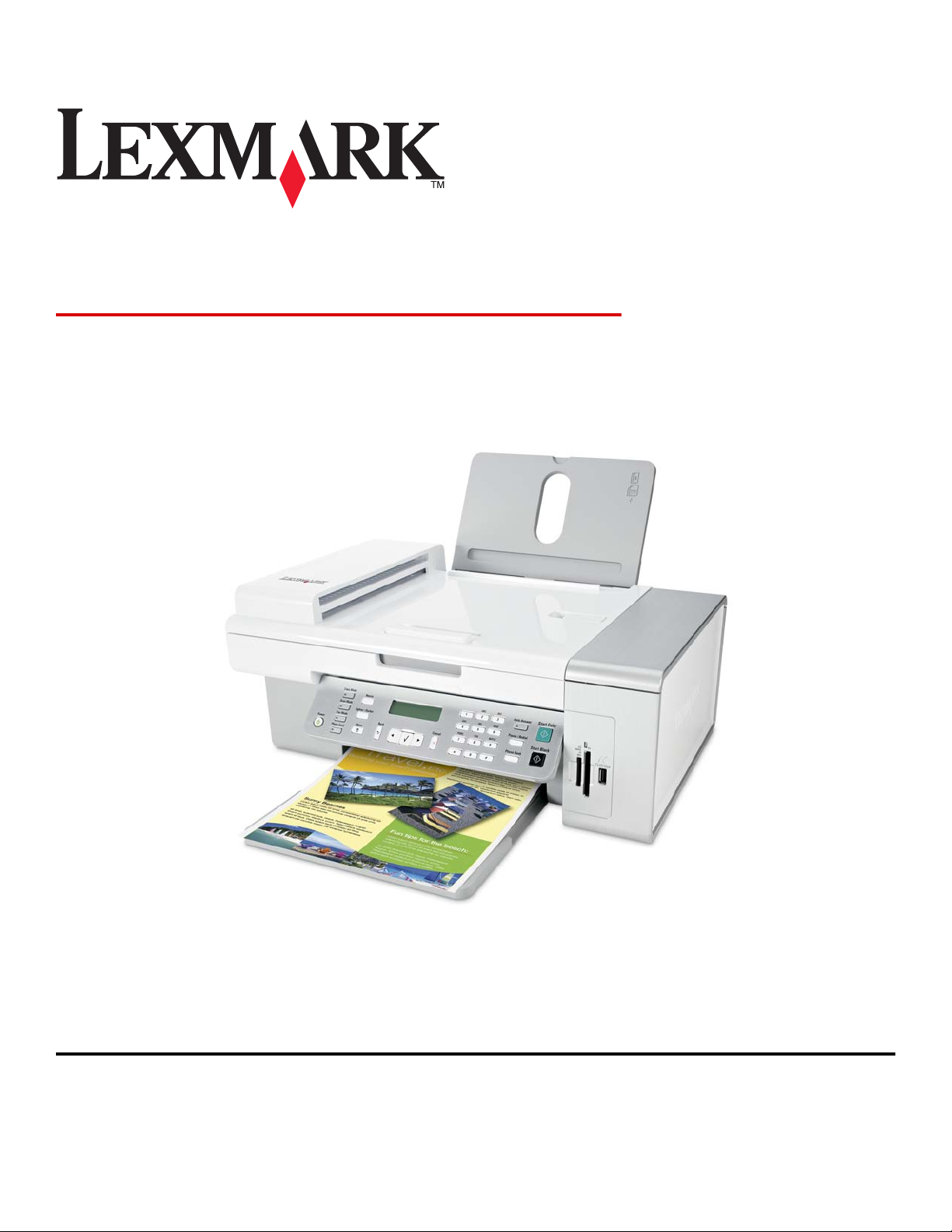
5400 Series All-In-One
Ghidul utilizatorului
Ianuarie 2007 www.lexmark.com
Lexmark şi desenul Lexmark cu aspect de diamant sunt mărci comerciale ale Lexmark International, Inc., înregistrate în Statele Unite şi/sau în alte ţări.
Toate celelalte mărci comerciale sunt proprietatea deţinătorilor lor.
© 2007 Lexmark International, Inc.
Toate drepturile rezervate.
740 West New Circle Road
Lexington, Kentucky 40550
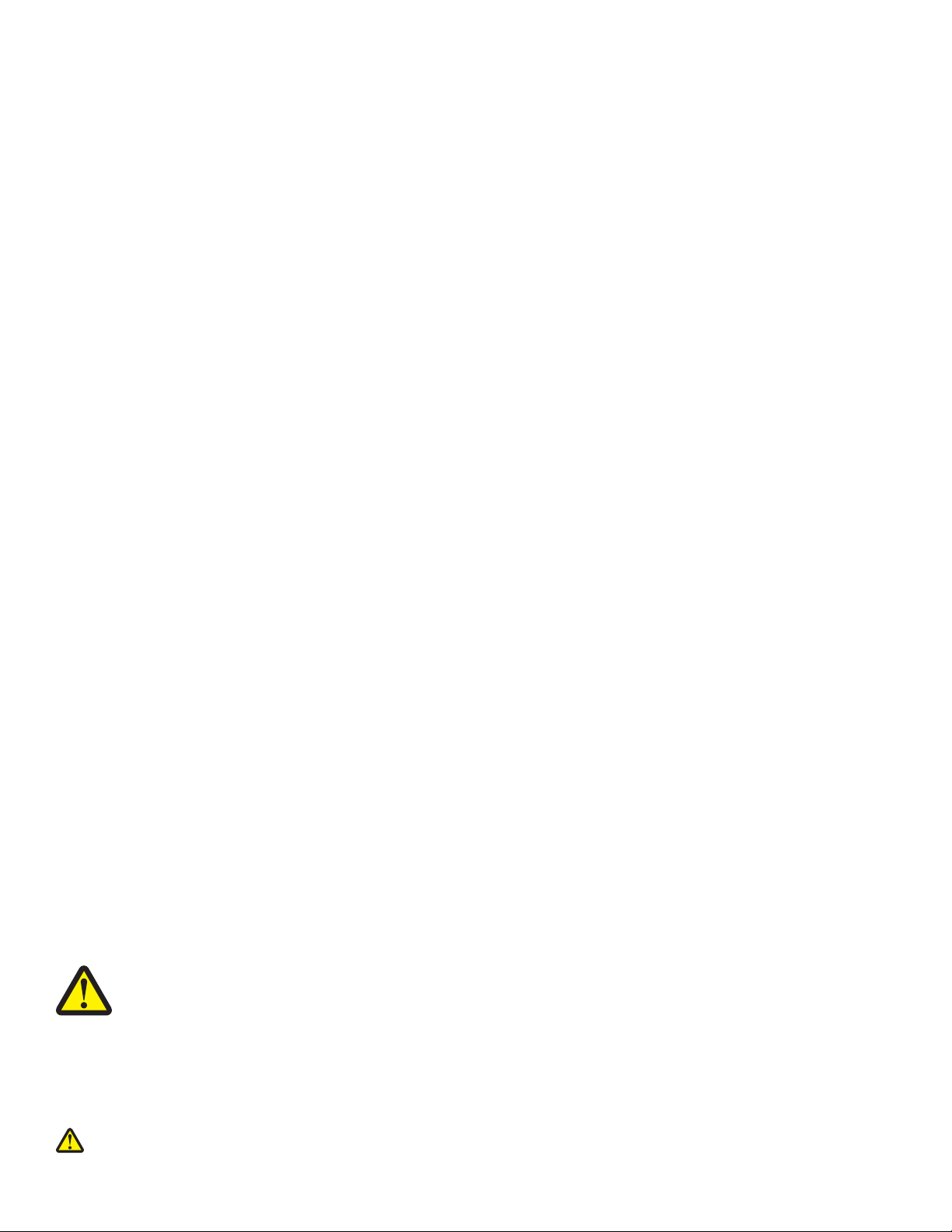
Informaţii importante pentru lucrul în siguranţă
Utilizaţi numai sursa de alimentare şi cordonul de alimentare livrate împreună cu acest produs sau o sursă de alimentare şi un cordon de
alimentare înlocuitoare autorizate de producător.
Conectaţi cablul sursei de tensiune la o priză electrică împământată corespunzător situată în apropierea echipamentului şi care este uşor
de accesat.
Pentru a reduce riscul de incendiu, când conectaţi acest produs la reţeaua telefonică publică cu comutare de circuite, utilizaţi numai un
cablu de telecomunicaţii (RJ-11) 26 AWG sau superior.
Apelaţi la personal de service calificat pentru service sau reparaţii, altele decât cele descrise în documentaţia utilizatorului.
Acest produs este proiectat, testat şi aprobat pentru a îndeplini standarde stricte de securitate globală, dacă utilizează componente
Lexmark specifice. Caracteristicile de siguranţă ale unor componente nu sunt întotdeauna evidente. Lexmark nu răspunde în cazul utilizării
altor componente înlocuitoare.
ATENŢIONĂRI—La utilizarea acestui produs, trebuie respectate întotdeauna precauţiile elementare de siguranţă
pentru a reduce riscul de incendiu, de electrocutare şi de rănire a persoanelor, inclusiv următoarele:
Nu amplasaţi şi nu utilizaţi acest produs în apropierea apei sau a locaţiilor umede.
Nu instalaţi şi nu utilizaţi acest echipament şi nu realizaţi conexiuni electrice sau de cablu, cum ar fi la cablul de alimentare sau
la telefon, în timpul unei furtuni cu fulgere.
Dacă la acest produs este conectat un telefon, nu utilizaţi telefonul pentru a raporta o scurgere de gaz în apropierea scurgerii.
PĂSTRAŢI ACESTE INSTRUCŢIUNI.
Aveţi grijă atunci când înlocuiţi o baterie cu litiu.
ATENŢIONARE—RISC DE RĂNIRE: Există pericolul de explozie dacă o baterie cu litiu este înlocuită incorect. Înlocuiţi bateria numai
cu o baterie cu litiu identică sau similară. Nu reîncărcaţi, demontaţi sau incineraţi o baterie cu litiu. Scoateţi din uz bateriile uzate
conform instrucţiunilor fabricantului şi reglementărilor locale.
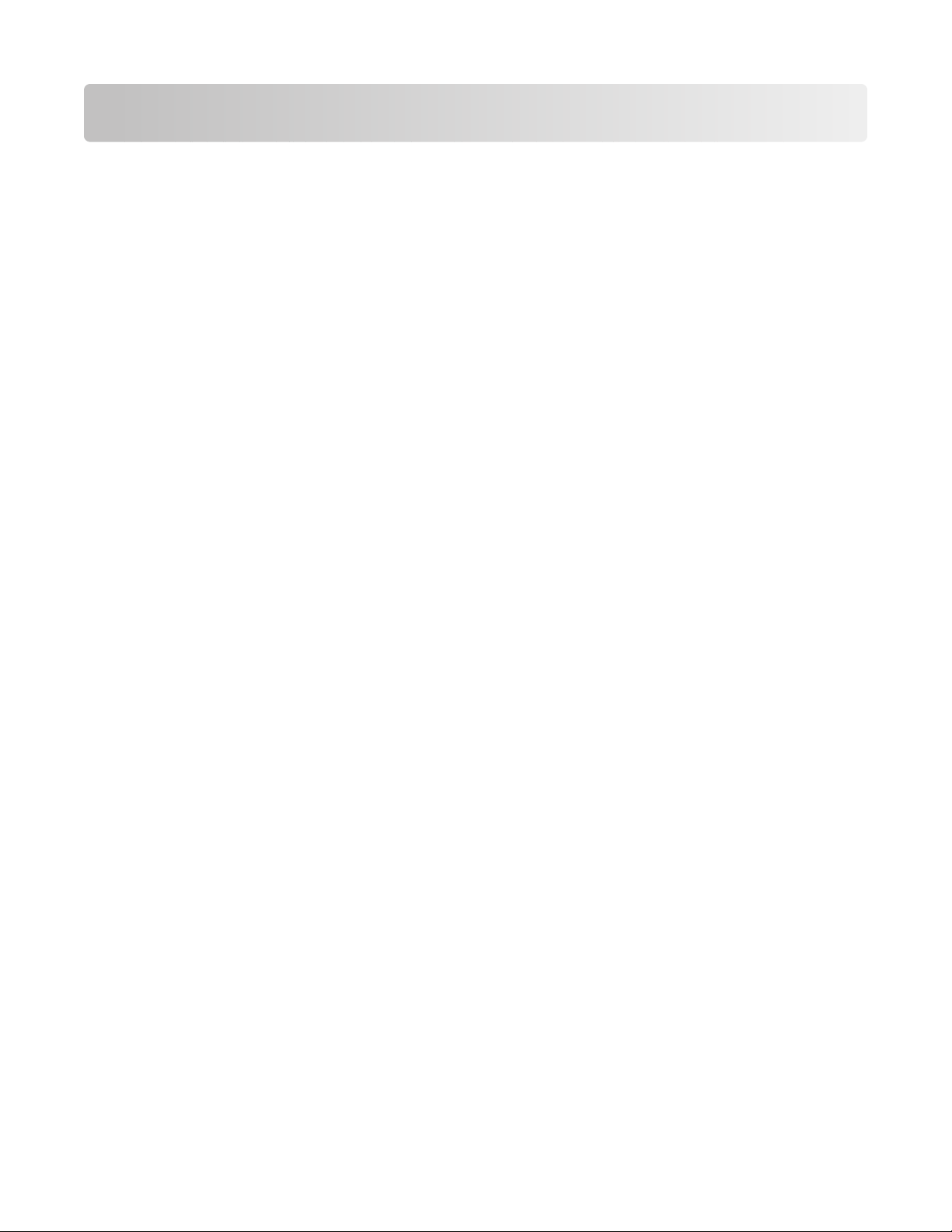
Cuprins
Informaţii importante pentru lucrul în siguranţă.......................2
Găsirea informaţiilor despre imprimantă......................................7
Instalarea imprimantei....................................................................11
Verificarea conţinutului cutiei....................................................................................................11
Instalarea unui panou de control în altă limbă..........................................................................12
Pregătirea imprimantei pentru trimiterea/primirea faxurilor......................................................12
Învăţaţi despre imprimantă...........................................................21
Despre componentele imprimantei...........................................................................................21
Utilizarea butoanelor şi meniurilor de pe panoul de control.....................................................23
Învăţaţi despre software................................................................33
Utilizarea software-ului imprimantei..........................................................................................33
Utilizarea Imaging Studio (Studio pentru lucrul cu imagini)......................................................33
Utilizarea Centrului multifuncţional...........................................................................................35
Utilizarea Centrului de soluţii....................................................................................................38
Cum se utilizează Print Properties (Proprietăţi imprimare).......................................................40
Cum se utilizează Photo Editor (Editor fotografic)....................................................................41
Utilizarea barei de instrumente.................................................................................................42
Utilizarea Fast Pics (Fotografii rapide).....................................................................................43
Utilizarea programului Utilitar de configurare a faxurilor..........................................................44
Încărcarea hârtiei şi a documentelor originale..........................45
Încărcarea hârtiei......................................................................................................................45
Încărcarea de tipuri diferite de hârtie........................................................................................45
Încărcarea documentelor originale în Alimentatorul automat de documente...........................49
Încărcarea documentelor originale pe geamul scanerului........................................................51
Imprimarea........................................................................................53
Imprimarea unui document.......................................................................................................53
Imprimarea unei pagini Web.....................................................................................................53
Imprimarea fotografiilor sau imaginilor de pe o pagină Web....................................................54
Imprimarea de copii interclasate...............................................................................................54
Cuprins
3
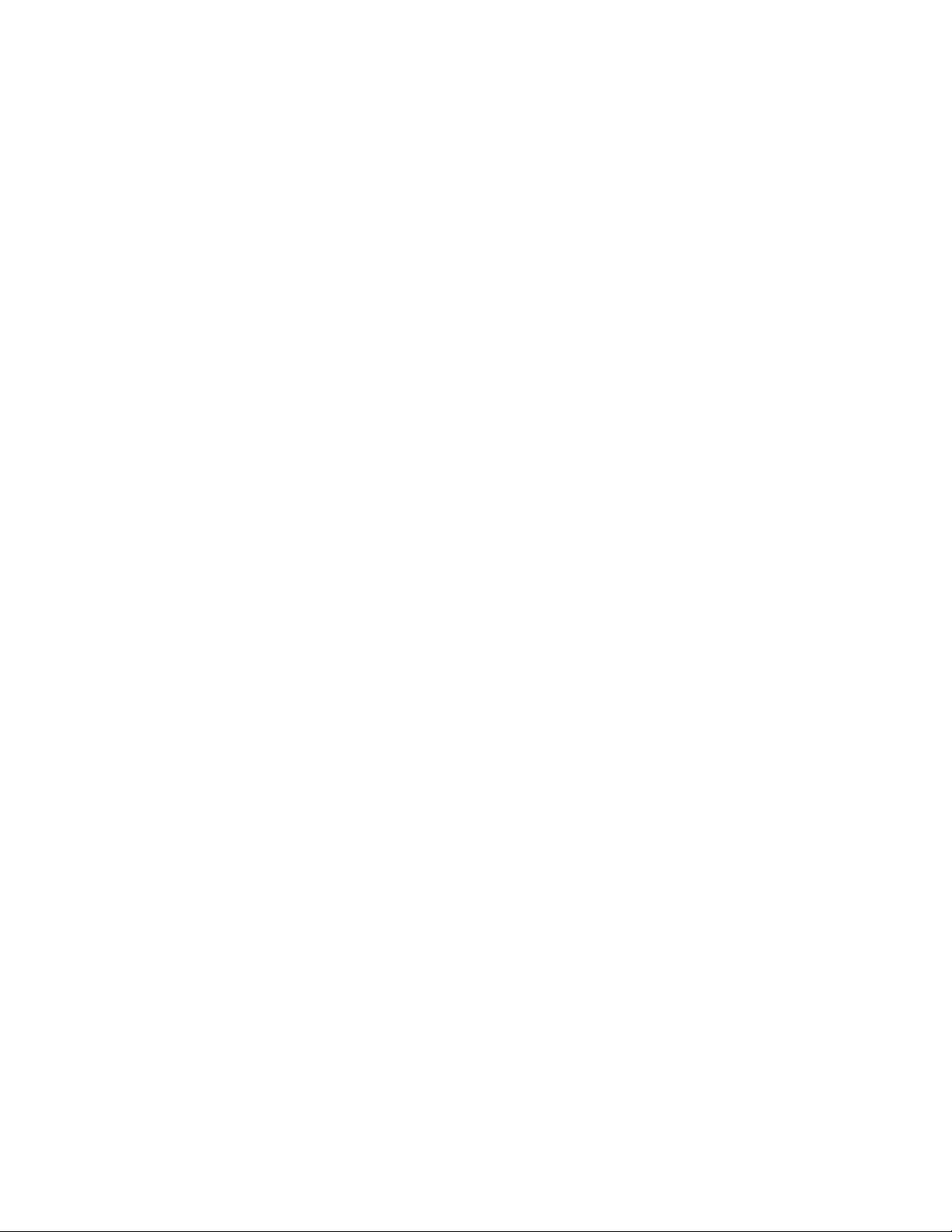
Imprimarea ultimei pagini la început (inversarea ordinii paginilor)...........................................55
Imprimarea pe folii transparente...............................................................................................55
Imprimarea plicurilor.................................................................................................................55
Imprimarea cartelelor................................................................................................................56
Imprimarea mai multor pagini pe o coală.................................................................................56
Lucrul cu fotografii..........................................................................58
Preluarea şi gestionarea fotografiilor........................................................................................58
Imprimarea fotografiilor utilizând panoul de control..................................................................62
Imprimarea fotografiilor utilizând computerul............................................................................66
Copierea.............................................................................................69
Realizarea unei copii................................................................................................................69
Copierea fotografiilor................................................................................................................69
Interclasarea copiilor................................................................................................................70
Repetarea unei imagini pe o pagină.........................................................................................71
Mărirea sau micşorarea unei imagini........................................................................................71
Scanarea.............................................................................................72
Scanarea unui document.........................................................................................................72
Particularizarea setărilor de scanare utilizând computerul.......................................................72
Scanarea documentelor sau a imaginilor pentru poşta electronică..........................................74
Scanarea textului pentru a-l edita.............................................................................................74
Scanarea imaginilor pentru a le edita.......................................................................................74
Scanarea de imagini clare din reviste sau din ziare.................................................................75
Scanare cu trimitere pe un computer printr-o reţea..................................................................75
Lucrul cu faxul...................................................................................77
Trimiterea unui fax....................................................................................................................78
Primirea unui fax.......................................................................................................................81
Redirecţionarea faxurilor..........................................................................................................82
Imprimarea de rapoarte de activitate a faxului.........................................................................83
Configurarea numerelor de apelare rapidă..............................................................................83
Utilizarea agendei telefonice....................................................................................................84
Particularizarea setărilor de apelare.........................................................................................85
Particularizarea setărilor de fax................................................................................................87
Cuprins
4
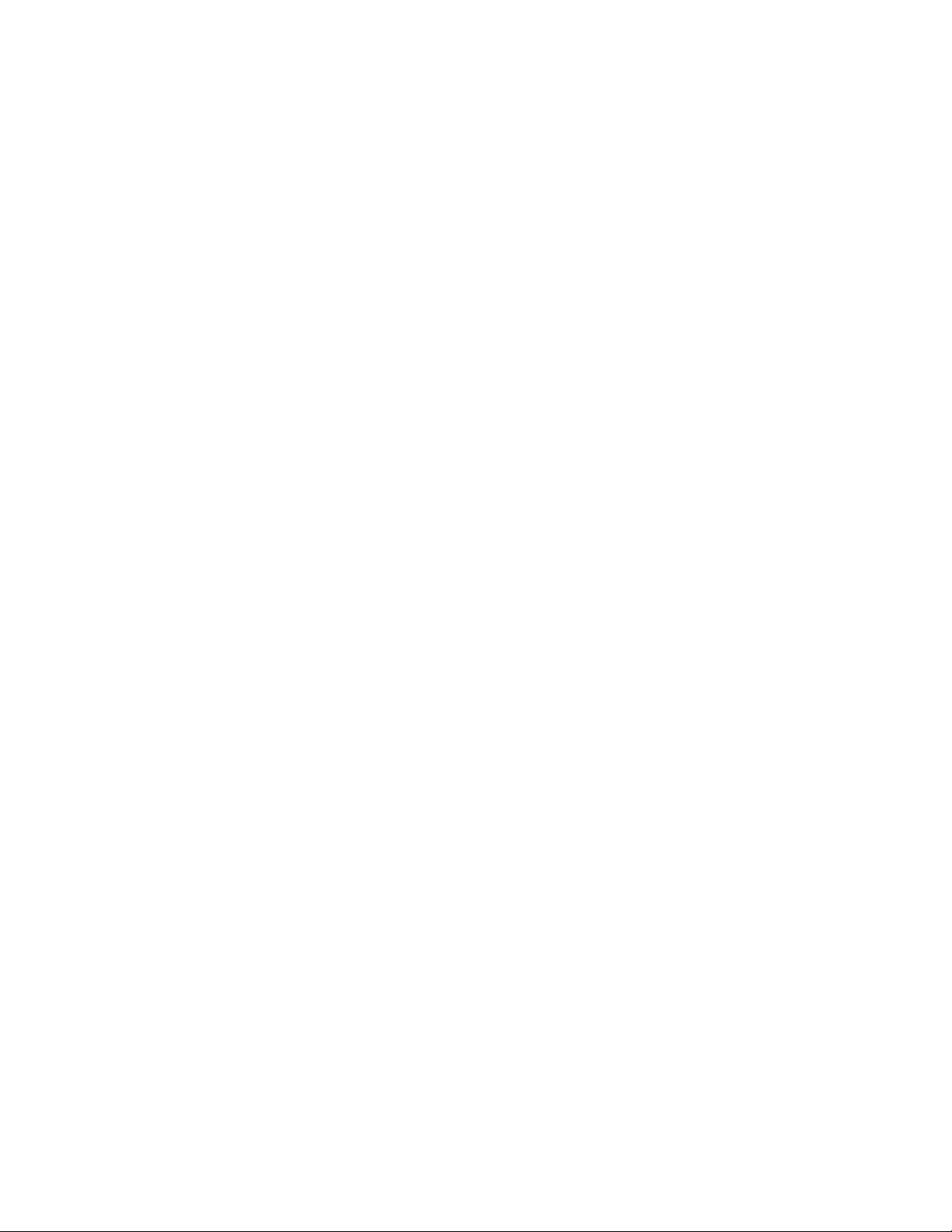
Instalarea imprimantei în reţea.....................................................93
Instalarea imprimantelor de reţea.............................................................................................93
Sfaturi pentru instalarea unei imprimante de reţea..................................................................94
Întreţinerea imprimantei................................................................96
Schimbarea cartuşelor de imprimare........................................................................................96
Obţinerea unei calităţi mai bune a imprimării...........................................................................98
Păstrarea cartuşelor de imprimare.........................................................................................100
Curăţarea geamului scanerului..............................................................................................101
Comandarea consumabilelor..................................................................................................101
Utilizarea cartuşelor de imprimare Lexmark originale............................................................102
Reumplerea unui cartuş de imprimare...................................................................................103
Reciclarea produselor Lexmark..............................................................................................103
Rezolvarea problemelor...............................................................104
Rezolvarea problemelor de instalare......................................................................................104
Rezolvarea problemelor de imprimare...................................................................................109
Rezolvarea problemelor de copiere.......................................................................................113
Rezolvarea problemelor de scanare......................................................................................114
Rezolvarea problemelor de fax...............................................................................................117
Rezolvarea problemelor de reţea...........................................................................................124
Rezolvarea blocajelor şi a încărcărilor incorecte....................................................................126
Rezolvarea problemelor cu cartela de memorie.....................................................................129
Mesaje de eroare....................................................................................................................130
Setările nu se salvează..........................................................................................................139
Restabilirea setărilor implicite din fabrică...............................................................................139
Dezinstalarea şi reinstalarea software-ului.............................................................................139
Notificări...........................................................................................141
Consumul de energie.............................................................................................................143
Index.................................................................................................145
Cuprins
5 6
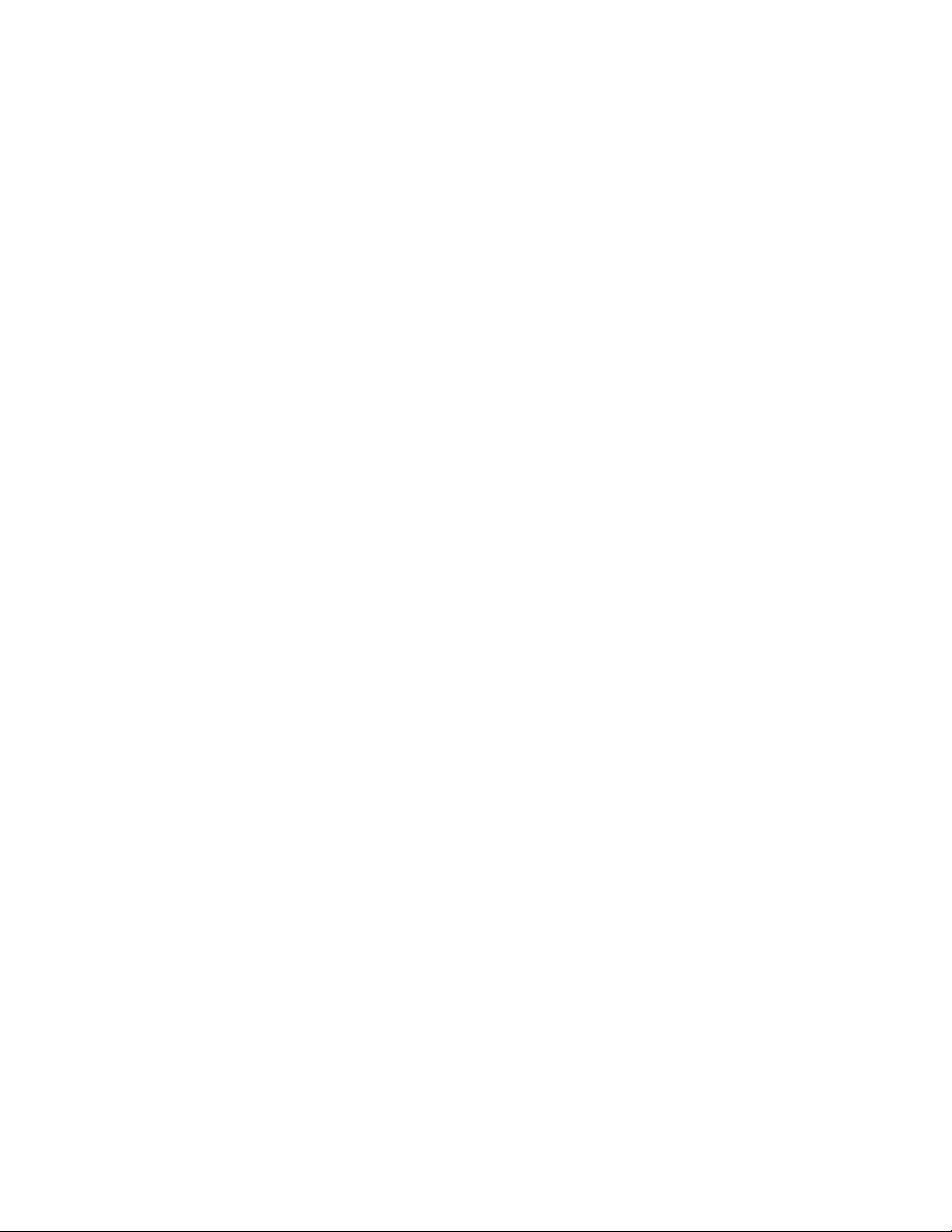
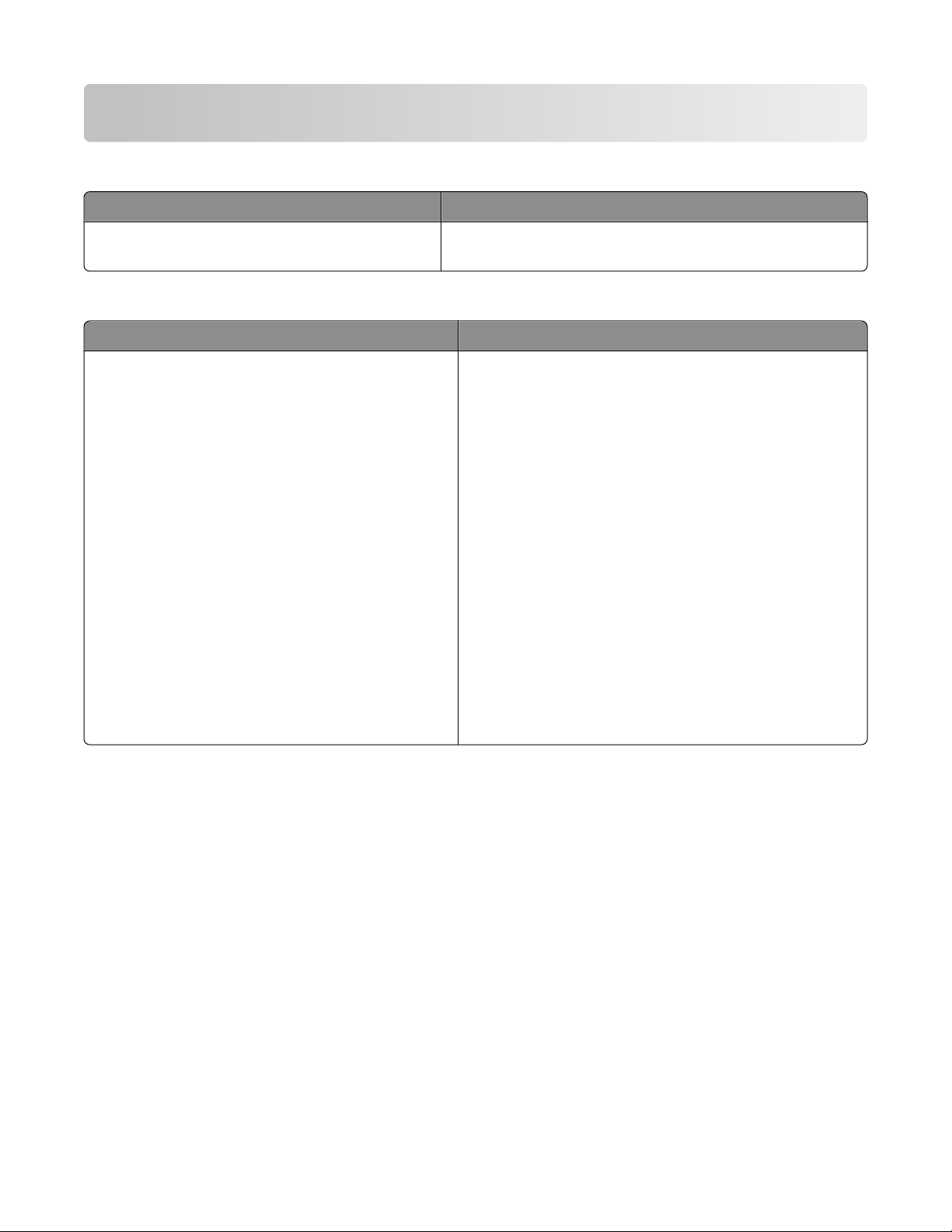
Găsirea informaţiilor despre imprimantă
Foaia
Descriere Unde se găseşte
Foaia Instalare vă oferă instrucţiuni pentru instalarea hardware şi software.
Broşura
Descriere Unde se găseşte
Broşura Noţiuni de bază vă prezintă instrucţiuni
pentru configurarea hardware şi software (pe
sisteme de operare Windows) şi instrucţiuni de
bază pentru utilizarea imprimantei.
Notă: Dacă imprimanta acceptă sistemele de
operare pentru Macintosh, consultaţi Ajutorul
pentru Mac:
Instalare
Noţiuni de bază
Acest document se găseşte în cutia imprimantei sau pe
situl Web Lexmark la adresa www.lexmark.com.
sau
Soluţii pentru instalare
Acest document se găseşte în cutia imprimantei sau pe
situl Web Lexmark la adresa www.lexmark.com.
1 De pe desktopul Finder, faceţi dublu clic pe
folderul Lexmark 5400 Series.
2 Faceţi dublu clic pe pictograma Help (Ajutor)
pentru imprimantă.
Broşura Soluţii de instalare vă spune cum să
rezolvaţi probleme de instalare a imprimantei.
Notă: Aceste documente nu sunt livrate împreună
cu toate imprimantele. Dacă nu aţi primit broşura
Noţiuni de bază sau broşura Soluţii pentru
instalare, consultaţi în locul acestora Ghidul utili-
zatorului.
Găsirea informaţiilor despre imprimantă
7
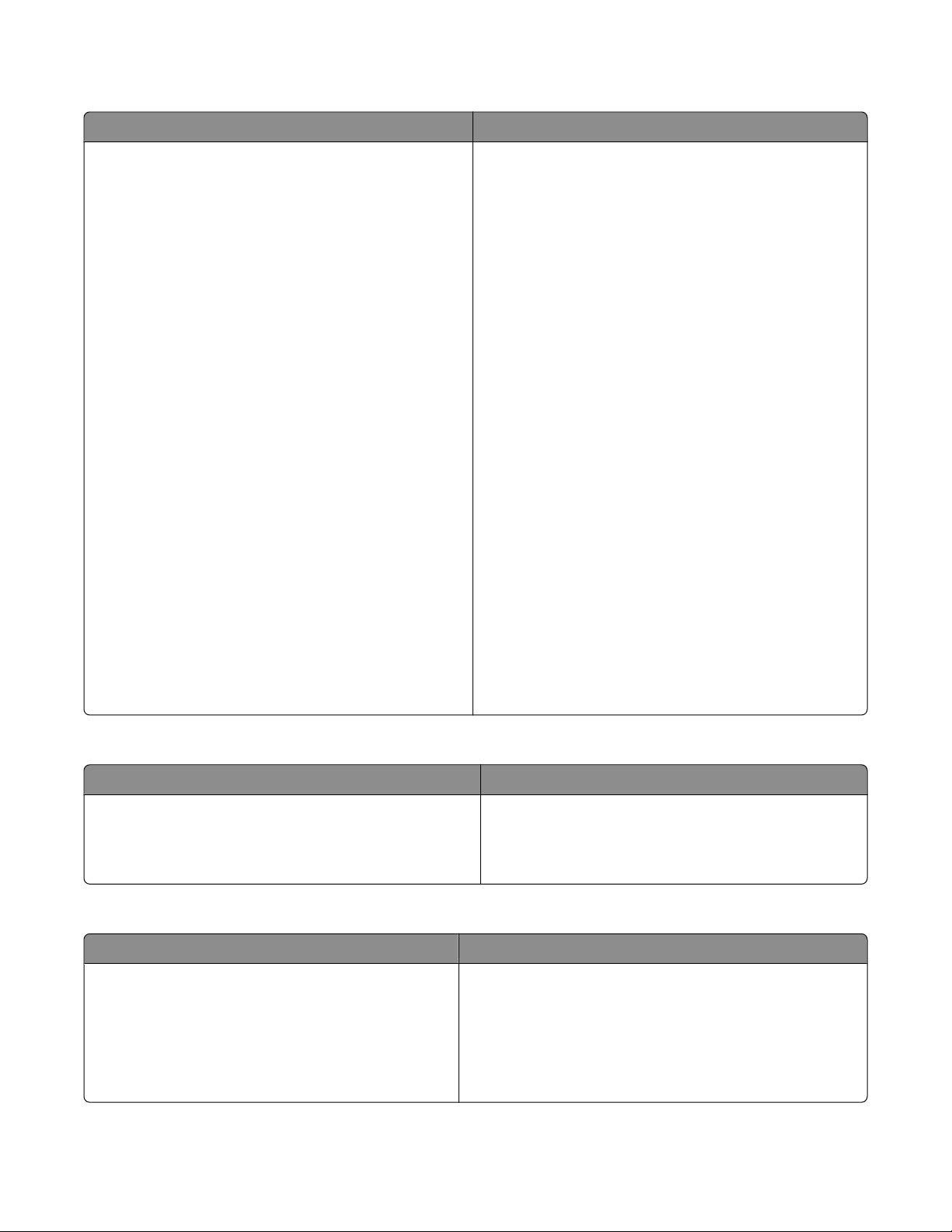
Ghidul utilizatorului
Descriere Unde se găseşte
Ghidul utilizatorului vă oferă instrucţiuni pentru utili-
zarea imprimantei şi alte informaţii precum:
• Utilizarea software-ului (pe sistemele de operare
Windows)
• Încărcarea hârtiei
• Imprimarea
• Lucrul cu fotografii
• Scanarea (dacă este acceptată de imprimantă)
• Efectuarea de copii (dacă este acceptată de
imprimantă)
• Lucrul cu faxul (dacă este acceptat de
imprimantă)
• Întreţinerea imprimantei
• Conectarea imprimantei la o reţea (dacă este
acceptată de imprimantă)
• Rezolvarea problemelor de imprimare, copiere,
scanare, trimitere prin fax, a blocajelor de hârtie
şi a alimentărilor incorecte
Notă: Dacă imprimanta acceptă sistemele de
operare pentru Macintosh, consultaţi Ajutorul pentru
Mac:
1 De pe desktopul Finder, faceţi dublu clic pe
folderul Lexmark 5400 Series.
2 Faceţi dublu clic pe pictograma Help (Ajutor)
pentru imprimantă.
Când instalaţi software-ul imprimantei, se va instala şi
Ghidul utilizatorului.
1 Faceţi clic pe Start Programs (Programe) sau
pe All Programs (Toate programele) Lexmark
5400 Series.
2 Faceţi clic pe Ghidul utilizatorului.
Dacă legătura la Ghidul utilizatorului nu se află pe
desktop, urmaţi aceste instrucţiuni:
1 Introduceţi CD-ul.
Va apărea ecranul de instalare.
Notă: Dacă este necesar, faceţi clic pe Start
Run (Executare), apoi tastaţi D:\setup, unde D
este litera unităţii CD-ROM.
2 Faceţi clic pe View User's Guide (including
Setup Troubleshooting) (Vizualizare Ghid utilizator - inclusiv Rezolvarea problemelor de
instalare).
3 Faceţi clic pe Yes (Da).
Pe desktop apare o pictogramă pentru Ghidul utilizatorului, iar pe ecran apare Ghidul utilizatorului.
Aveţi posibilitatea să găsiţi acest document şi pe situl
Web Lexmark la adresa www.lexmark.com.
Help (Ajutor)
Descriere Unde se găseşte
Help (Ajutor) vă oferă instrucţiuni pentru utilizarea
software-ului, dacă imprimanta se conectează la un
computer.
În timp ce vă aflaţi în orice program al software-ului
Lexmark, faceţi clic pe Help (Ajutor), Tips (Sfaturi)
Help (Ajutor) sau Help Help Topics (Subiecte
de ajutor).
Lexmark Solution Center (Centrul de soluţii Lexmark)
Descriere Unde se găseşte
Software-ul Lexmark Solution Center (Centrul de
soluţii Lexmark) este inclus pe CD. Acesta se
instalează cu restul de software, dacă imprimanta
se conectează la un computer.
Pentru a accesa Centrul de soluţii Lexmark:
1 Faceţi clic pe Start Programs (Programe) sau pe
All Programs (Toate programele) Lexmark
5400 Series.
2 Selectaţi Lexmark Solution Center (Centrul de
soluţii Lexmark).
Găsirea informaţiilor despre imprimantă
8
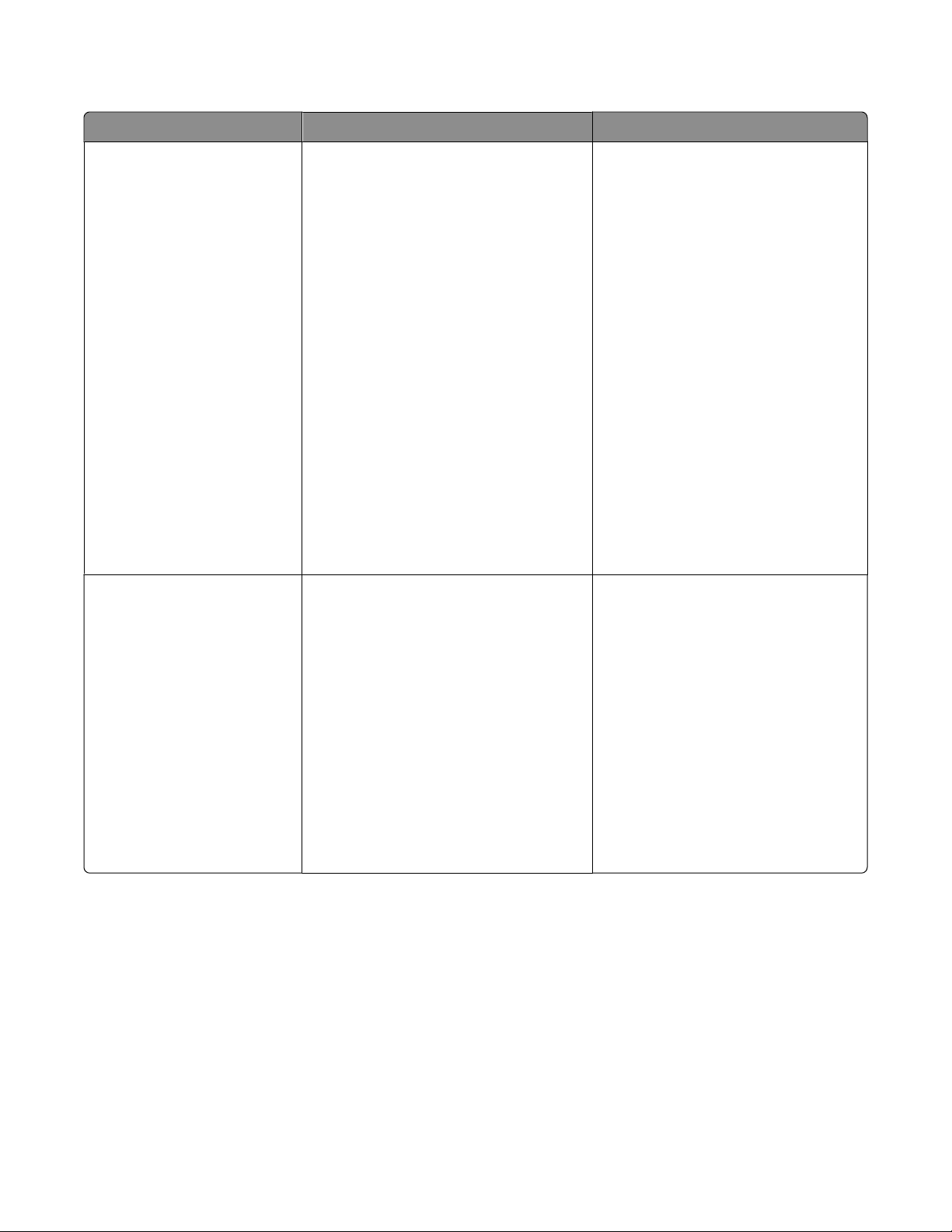
Asistenţă pentru clienţi
Descriere Unde se găseşte (America de Nord) Unde se găseşte (restul lumii)
Asistenţă telefonică Apelaţi-ne la numărul
• S.U.A.: 1-800-332-4120
Luni–Vineri (8:00 AM–11:00 PM
EST)
Sâmbătă (amiază–6:00 PM EST)
• Canada: 1-800-539-6275
Luni–Vineri (9:00 AM–9:00 PM
EST)
Sâmbătă (amiază–6:00 PM EST)
• Mexic: 001-888-377-0063
Luni–Vineri (8:00 AM–8:00 PM
EST)
Notă: Numerele de telefon şi orele
pentru asistenţă se pot modifica fără
notificări prealabile. Pentru cele mai
recente numere de telefon disponibile,
consultaţi imprimatul cu declaraţia de
garanţie care s-a livrat împreună cu
imprimanta.
Asistenţă prin poşta
electronică
Pentru asistenţă prin poşta electronică,
vizitaţi situl nostru
Web:www.lexmark.com.
1 Faceţi clic pe CUSTOMER
SUPPORT.
2 Faceţi clic pe Technical support.
3 Selectaţi familia imprimantei.
4 Selectaţi modelul imprimantei.
5 Din secţiunea Support Tools, faceţi
clic pe e-Mail Support.
6 Completaţi formularul, apoi faceţi
clic pe Submit Request.
Numerele de telefon şi orele de
asistenţă diferă după ţară sau
regiune.
Vizitaţi situl nostru Web la adresa
www.lexmark.com. Selectaţi o ţară
sau regiune, apoi selectaţi legătura
Customer Support (Asistenţă pentru
clienţi).
Notă: Pentru informaţii suplimentare
despre modul de a contacta
Lexmark, consultaţi certificatul de
garanţie livrat împreună cu imprimanta.
Asistenţa prin poşta electronică
diferă după ţară sau regiune şi este
posibil ca în anumite cazuri să nu fie
disponibilă.
Vizitaţi situl nostru Web la adresa
www.lexmark.com. Selectaţi o ţară
sau regiune, apoi selectaţi legătura
Customer Support (Asistenţă pentru
clienţi).
Notă: Pentru informaţii suplimentare
despre modul de a contacta
Lexmark, consultaţi certificatul de
garanţie livrat împreună cu imprimanta.
Găsirea informaţiilor despre imprimantă
9
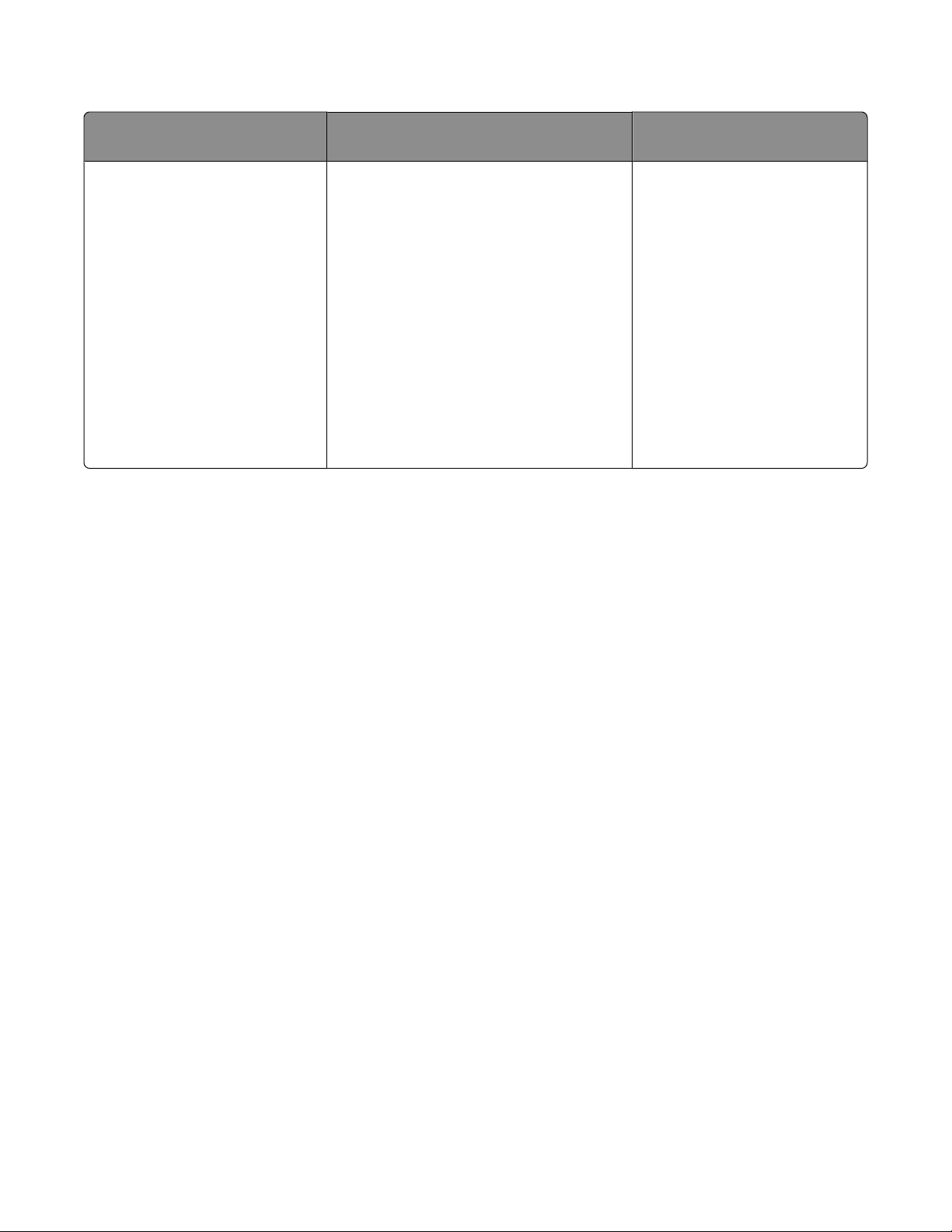
Garanţie limitată
Descriere Unde se găseşte (S.U.A.) Unde se găseşte (restul
lumii)
Informaţii despre garanţia
limitată
Lexmark International, Inc. oferă
o garanţie limitată care
stipulează că această
imprimantă nu va avea defecte
materiale şi de manoperă pe o
perioadă de 12 luni după data
iniţială de achiziţie.
Pentru a vedea limitările şi condiţiile
acestei garanţii limitate, consultaţi Declaraţia de garanţie limitată care însoţeşte
această imprimantă sau care este
prezentată la adresa
www.lexmark.com.
1 Faceţi clic pe CUSTOMER
SUPPORT.
2 Faceţi clic pe Warranty Information.
Informaţiile despre garanţie
diferă după ţară sau regiune.
Consultaţi garanţia imprimată
care este livrată împreună cu
imprimanta.
3 Din secţiunea Statement of Limited
Warranty, faceţi clic pe Inkjet &
All-In-One Printers.
4 Defilaţi prin pagina Web pentru a
vizualiza garanţia.
Notaţi-vă următoarele informaţii (de pe factura de la magazin sau de pe spatele imprimantei) pentru a le avea
la îndemână când ne contactaţi, în scopul unei serviri mai rapide:
• Număr tip maşină
• Număr de serie
• Data achiziţionării
• Locul achiziţionării
Găsirea informaţiilor despre imprimantă
10
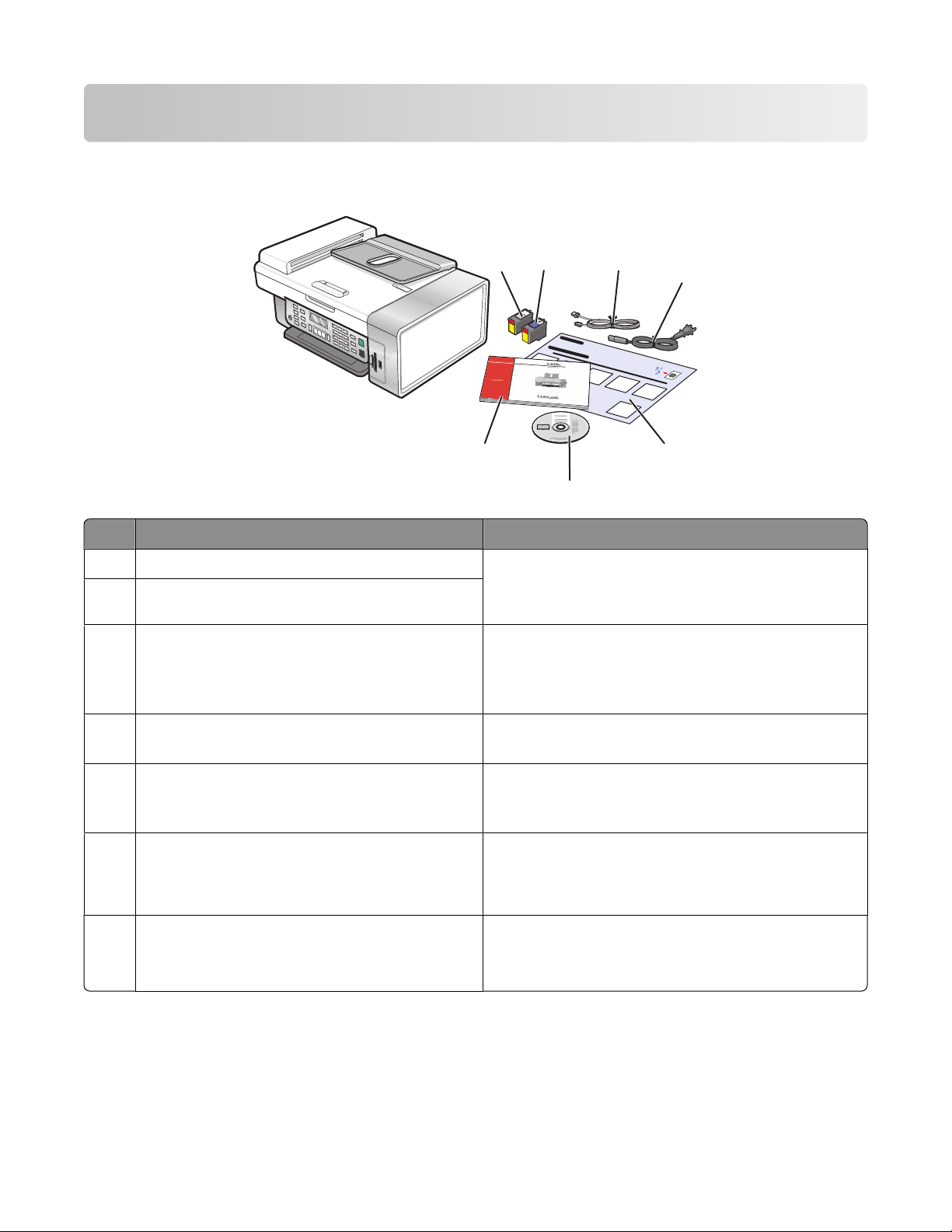
Instalarea imprimantei
Verificarea conţinutului cutiei
2
1
3
4
7
5
6
Denumire Descriere
1 Cartuş de imprimare negru Cartuşe de instalat în imprimantă.
2 Cartuş de imprimare color
3 Cablu telefonic Se utilizează pentru lucrul cu faxul. Pentru informaţii
Notă: Combinaţiile cartuşelor diferă în funcţie de
produsul achiziţionat.
suplimentare despre conectarea acestui cablu,
consultaţi „Alegerea unei conexiuni de fax” de la
pagina 12.
4 Cordon de alimentare Se ataşează la port-ul sursei de alimentare situată
în spatele imprimantei.
5 Foaia Instalare Instrucţiuni despre instalarea hardware-ului şi
software-ului imprimantei şi informaţii despre rezolvarea problemelor de instalare.
6 CD cu software-ul de instalare
7 Ghidul utilizatorului sau Soluţii pentru instalare Broşură imprimată care serveşte ca şi ghid.
Instalarea imprimantei
• Software de instalare pentru imprimantă
• Help (Ajutor)
• Ghidul utilizatorului în format electronic
Notă: Ghidul utilizatorului poate fi găsit pe CD-ul cu
software de instalare livrat împreună cu imprimanta.
11
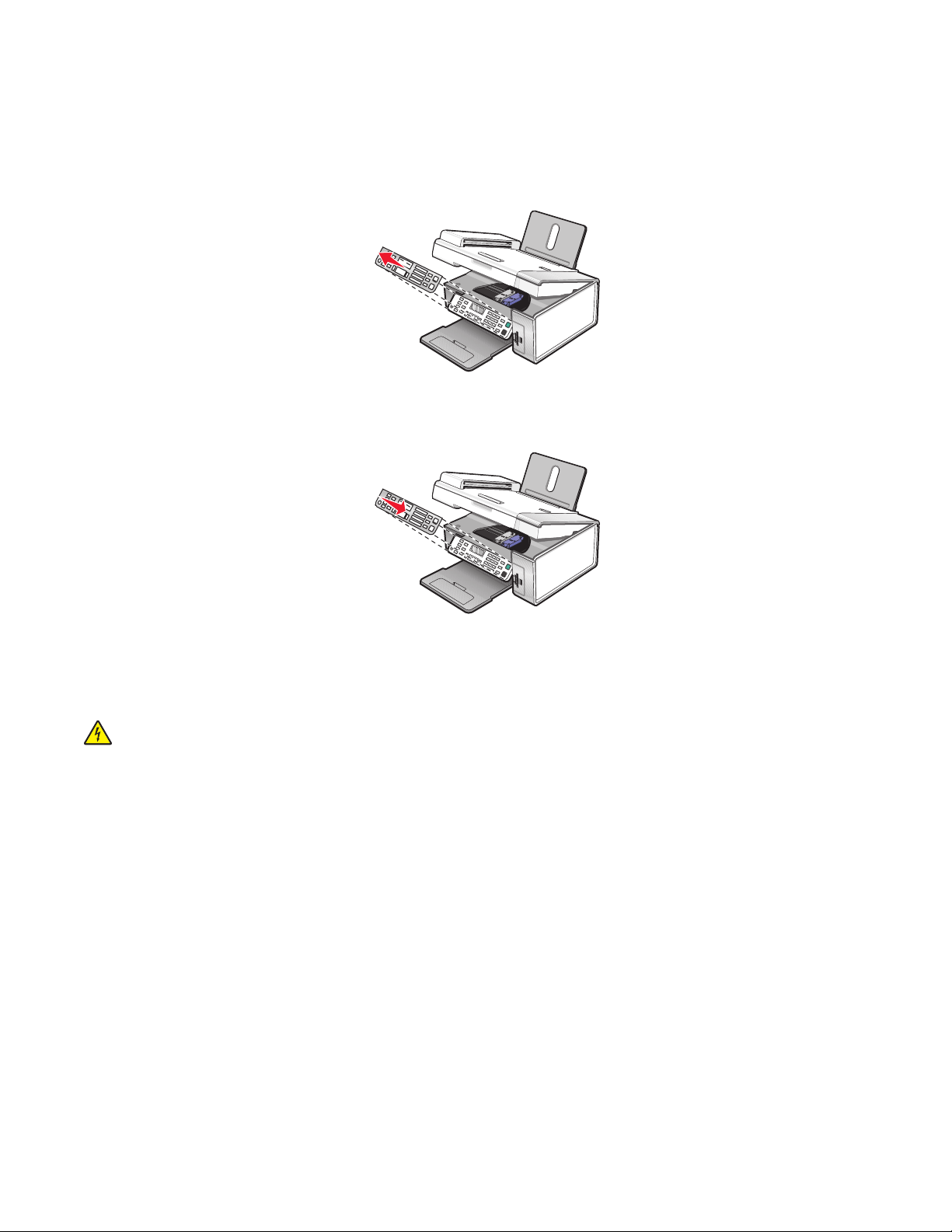
Instalarea unui panou de control în altă limbă
Aceste instrucţiuni se aplică numai în cazul în care împreună cu imprimanta aţi primit unul sau mai multe
panouri de control în altă limbă.
1 Ridicaţi şi scoateţi panoul de control (dacă este unul instalat).
2 Alegeţi panoul de control corect, corespunzător limbii dvs.
3 Aliniaţi clemele de pe panoul de control cu adânciturile de pe imprimantă, apoi apăsaţi în jos.
Pregătirea imprimantei pentru trimiterea/primirea
faxurilor
ATENŢIONARE—PERICOL DE ELECTROCUTARE: Nu utilizaţi caracteristica fax în timpul unei furtuni
cu fulgere. Nu instalaţi acest echipament şi nu realizaţi conexiuni electrice sau de cablu, cum ar fi la
cordonul de alimentare sau la telefon, în timpul unei furtuni cu fulgere.
Alegerea unei conexiuni de fax
Imprimanta se poate conecta la un echipament precum telefon, robot telefonic sau modem de computer. Dacă
survin probleme, consultaţi „Rezolvarea problemelor de instalare” de la pagina 104.
Notă: Imprimanta este un dispozitiv analogic care funcţionează optim când este conectată direct la priza de
perete. Se pot ataşa cu succes alte dispozitive (precum un telefon sau un robot telefonic) care trec prin
imprimantă, aşa cum s-a arătat în paşii de instalare. Dacă doriţi o conexiune digitală precum ISDN, DSL sau
ADSL, este necesar un dispozitiv de la un alt furnizor (precum un filtru DSL).
Pentru a trimite şi a primi faxuri nu este necesar să ataşaţi imprimanta la computer, dar este necesar să o
conectaţi la o linie telefonică.
Instalarea imprimantei
12
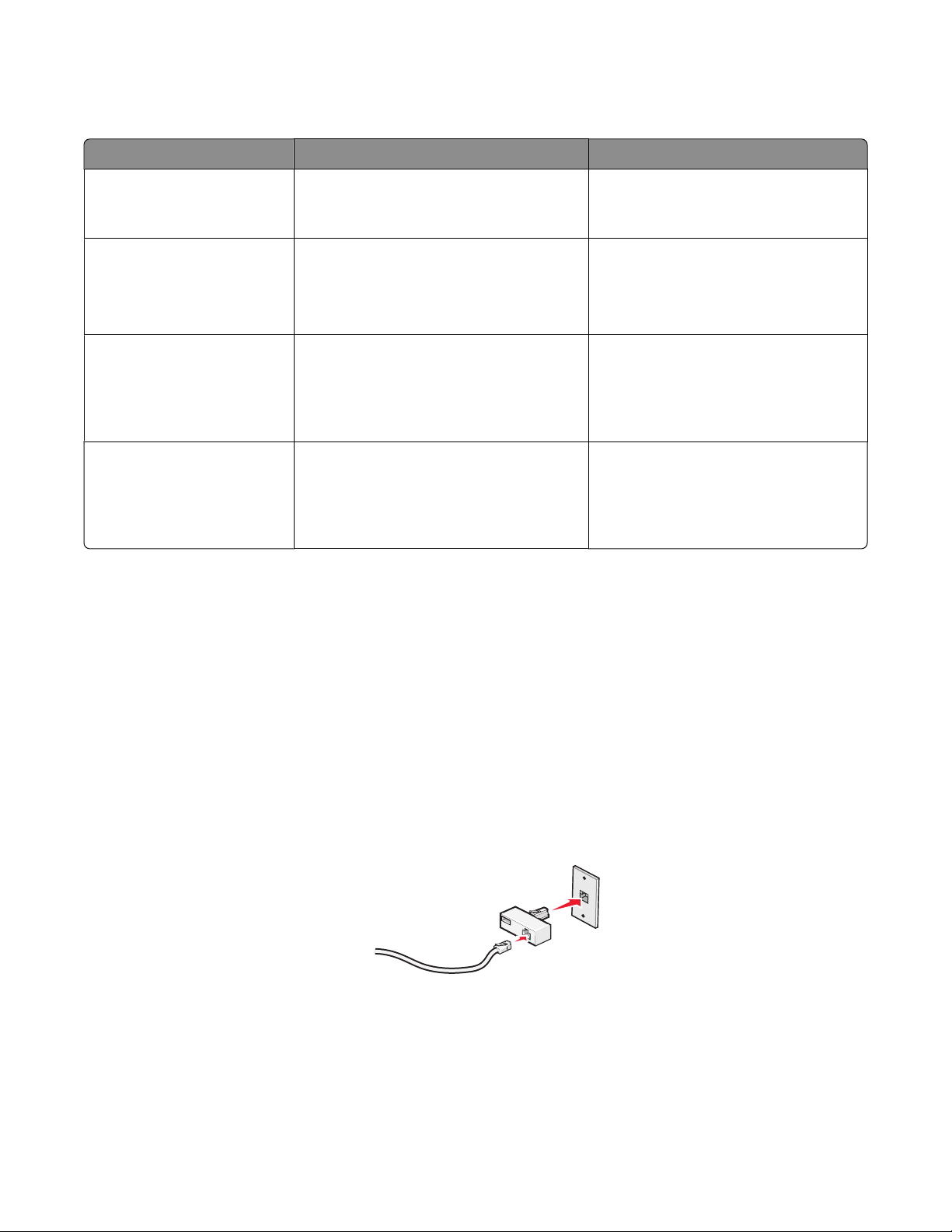
Imprimanta se poate conecta la un alt echipament. Pentru a găsi cea mai bună variantă de instalare a
imprimantei, consultaţi tabelul următor.
Echipament Avantaje Consultaţi această secţiune
• Imprimanta
• Un cablu telefonic
• Imprimanta
• Un telefon
• Două cabluri telefonice
• Imprimanta
Trimiteţi şi primiţi faxuri fără utilizarea
unui computer.
• Utilizaţi linia de fax ca linie telefonică
normală.
• Trimiteţi şi primiţi faxuri fără utili-
zarea unui computer.
Primiţi atât faxuri, cât şi mesaje vocale. „Conectarea la un robot telefonic” de
• Un telefon
• Un robot telefonic
• Trei cabluri telefonice
• Imprimanta
• Un telefon
Trimiteţi faxuri utilizând computerul sau
imprimanta.
• Un modem de computer
• Trei cabluri telefonice
Utilizarea unui adaptor RJ11
Ţară/regiune
„Conectarea directă la o priză
telefonică de perete” de la
pagina 16
„Conectarea la un telefon” de la
pagina 16
la pagina 18
„Conectarea la un computer cu
modem” de la pagina 19
• Regatul Unit
• Irlanda
• Finlanda
• Norvegia
• Danemarca
Pentru a conecta imprimanta la un robot telefonic, la un telefon sau la un alt echipament de telecomunicaţii,
utilizaţi adaptorul pentru linie telefonică inclus în cutia imprimantei.
• Italia
• Suedia
• Olanda
• Franţa
• Portugalia
1 Conectaţi adaptorul la cablul telefonic livrat cu imprimanta.
Notă: În figură este prezentat adaptorul pentru Regatul Unit. Adaptorul dvs. poate să aibă un aspect
diferit, dar se va potrivi în priza de telefon care se utilizează în regiunea în care locuiţi.
Instalarea imprimantei
13
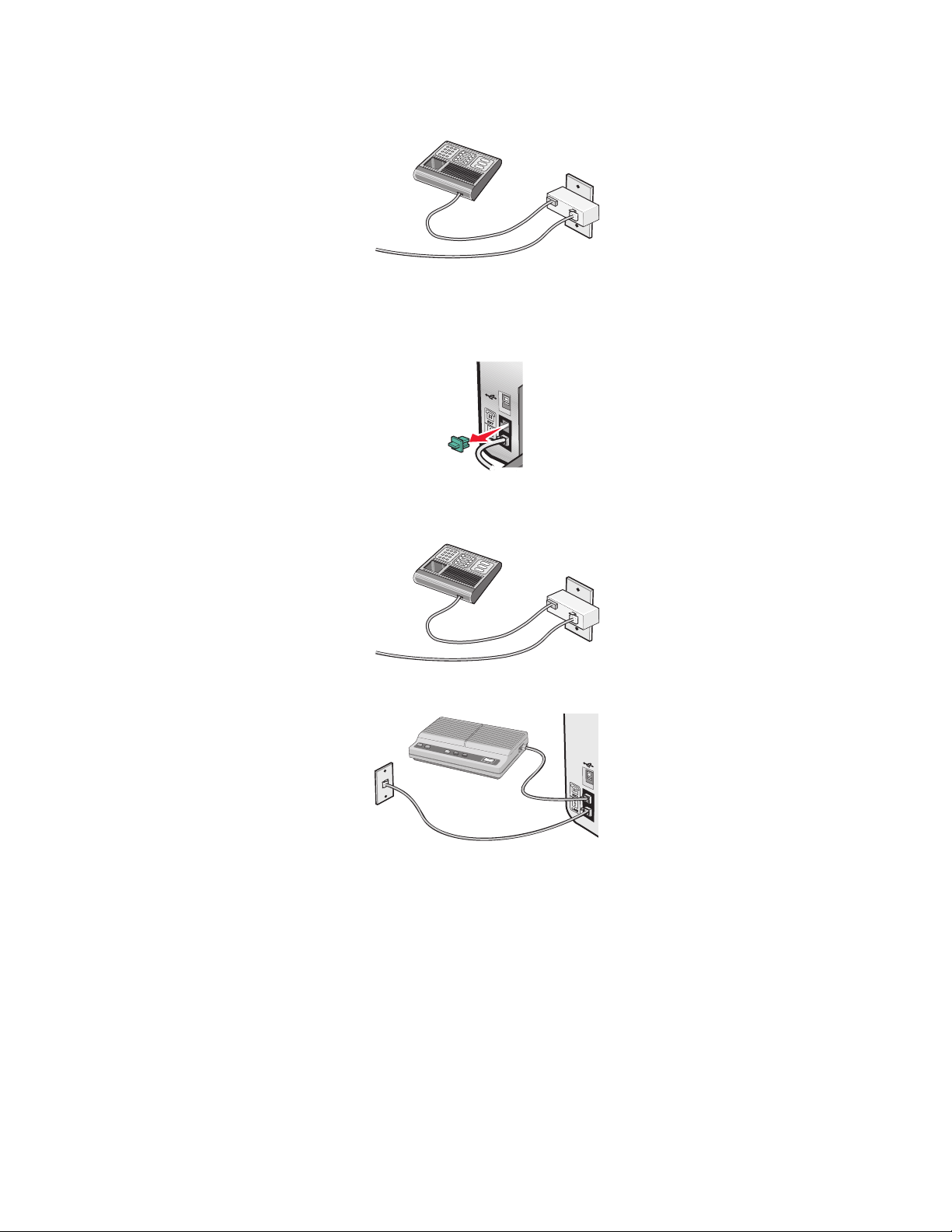
2 Conectaţi cablul telefonic al echipamentului de telecomunicaţii pe care l-aţi ales, în ieşirea din stânga a
adaptorului.
Dacă echipamentul de telecomunicaţii utilizează un cablu telefonic de tip american (RJ11), urmaţi aceşti paşi
pentru a conecta echipamentul:
1 Scoateţi mufa din portul EXT de pe spatele imprimantei.
Notă: După îndepărtarea mufei, orice echipament specific ţării sau regiunii aţi conecta la imprimantă prin
adaptor, ca în figură, nu va funcţiona corect.
2 Conectaţi echipamentul de telecomunicaţii direct la portul EXT de pe spatele imprimantei.
Instalarea imprimantei
14
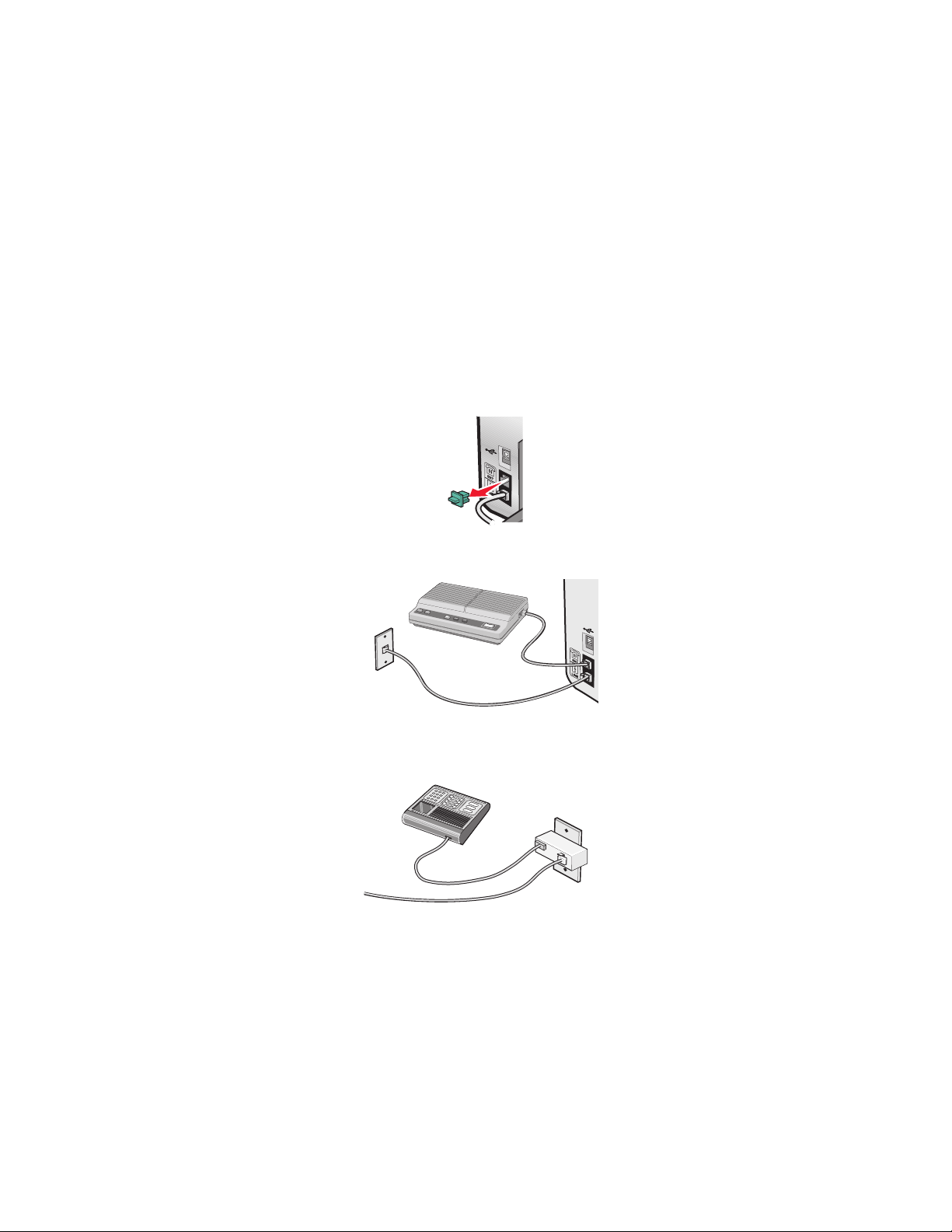
Ţară/regiune
• Arabia Saudită
• Emiratele Arabe Unite
• Egipt
• Bulgaria
• Republica cehă
• Belgia
• Australia
• Africa de Sud
• Israel
• Ungaria
• Polonia
• România
• Rusia
• Slovenia
• Spania
• Turcia
• Grecia
Pentru a conecta un telefon, un robot telefonic sau alt echipament de telecomunicaţii la imprimantă:
1 Scoateţi mufa din portul de pe spatele imprimantei.
2 Conectaţi echipamentul de telecomunicaţii direct la portul EXT de pe spatele imprimantei.
Notă: După îndepărtarea mufei, orice echipament specific ţării sau regiunii aţi conecta la imprimantă prin
adaptor, ca în figură, nu va funcţiona corect.
Ţară/regiune
• Germania
• Austria
• Elveţia
Instalarea imprimantei
15
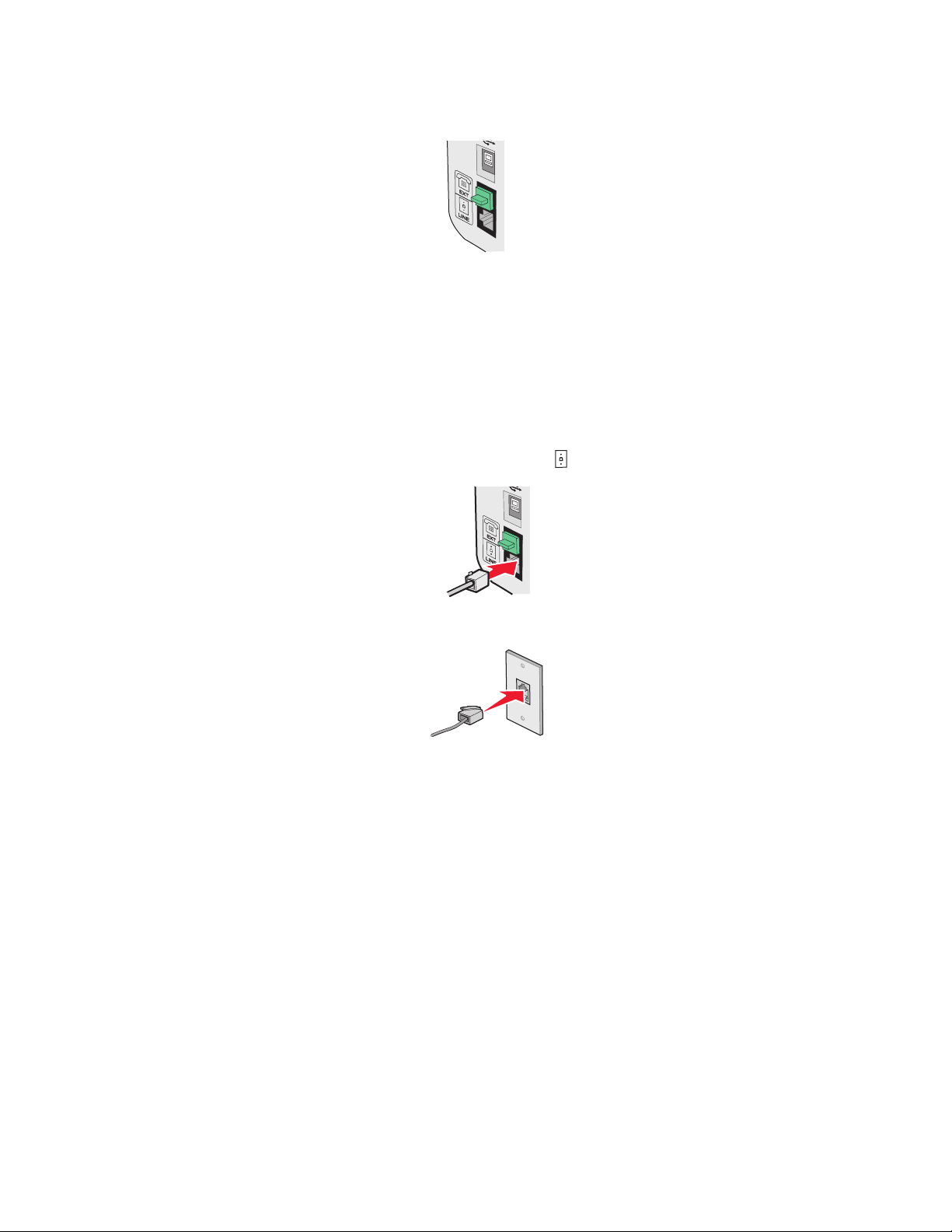
Există o mufă instalată în portul EXT al imprimantei. Această mufă este necesară bunei funcţionări a
imprimantei.
Notă: Nu scoateţi mufa. Dacă scoateţi mufa, este posibil ca alte echipamente de telecomunicaţii de la domiciliu
(cum ar fi telefoanele sau roboţii telefonici) să nu funcţioneze.
Conectarea directă la o priză telefonică de perete
Conectaţi imprimanta direct la o priză telefonică de perete pentru a multiplica, a trimite şi a primi faxuri fără a
utiliza un computer.
1 Asiguraţi-vă că aveţi un cablu telefonic şi o priză telefonică de perete.
2 Conectaţi un capăt al cablului telefonic în portul LINE (LINIE) al imprimantei.
3 Conectaţi celălalt capăt al cablului telefonic într-o priză telefonică de perete activă.
Conectarea la un telefon
Conectaţi un telefon la imprimantă pentru a utiliza linia de fax ca linie de telefon normală. Instalaţi apoi
imprimanta în locul în care este amplasat telefonul, pentru a multiplica, a trimite şi a primi faxuri fără a utiliza
computerul.
Notă: Paşii de instalare pot să difere în funcţie de ţară sau regiune. Pentru informaţii suplimentare despre
conectarea imprimantei la echipamente de telecomunicaţii, consultaţi „Utilizarea unui adaptor RJ11” de la
pagina 13.
1 Asiguraţi-vă că aveţi următoarele:
• Un telefon
• Două cabluri telefonice
• O priză telefonică de perete
Instalarea imprimantei
16
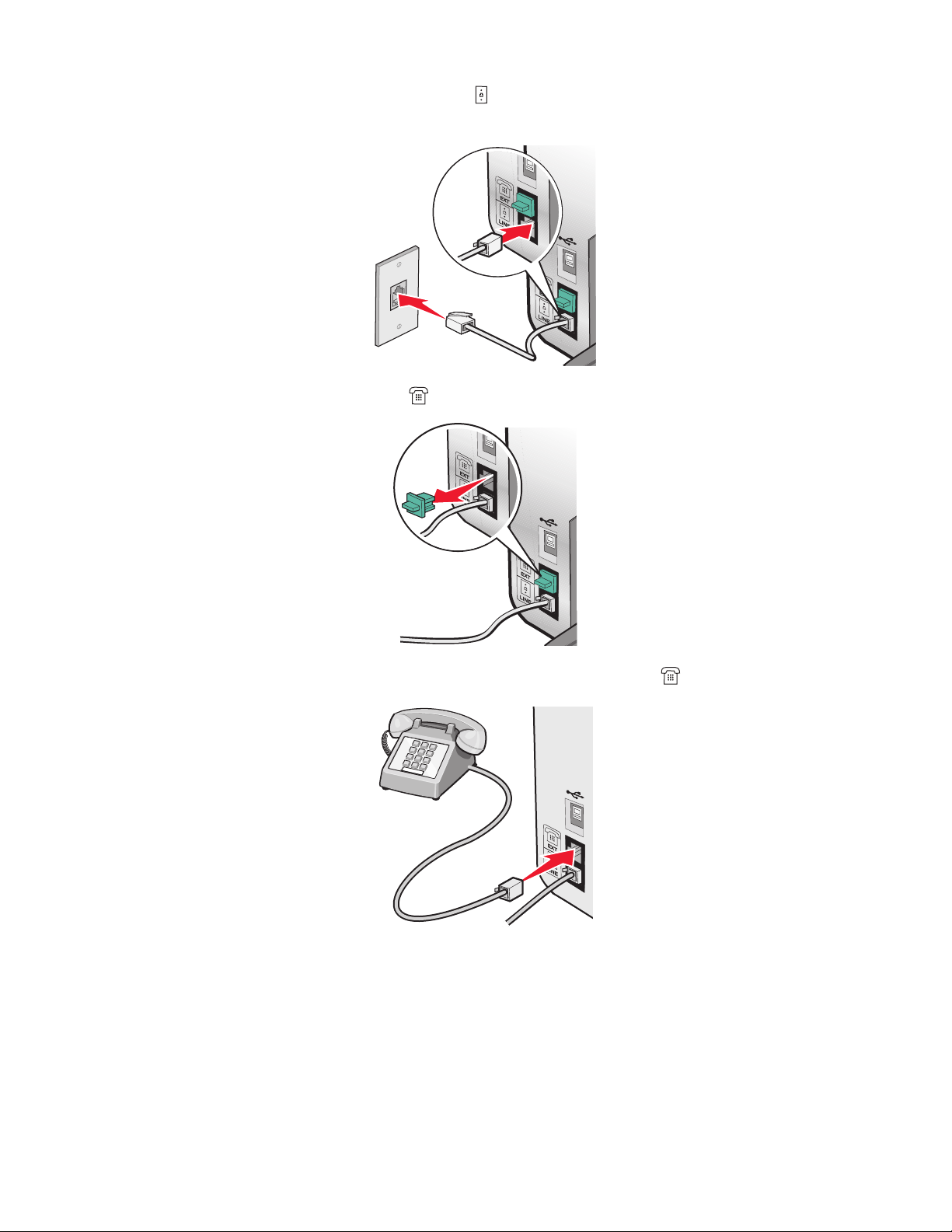
2 Conectaţi un cablu telefonic la portul LINE (LINIE) al imprimantei, apoi conectaţi-l la o priză telefonică
de perete activă.
3 Scoateţi mufa protectoare din portul EXT al imprimantei.
4 Conectaţi celălalt cablu telefonic la un telefon, apoi conectaţi-l la portul EXT al imprimantei.
Instalarea imprimantei
17
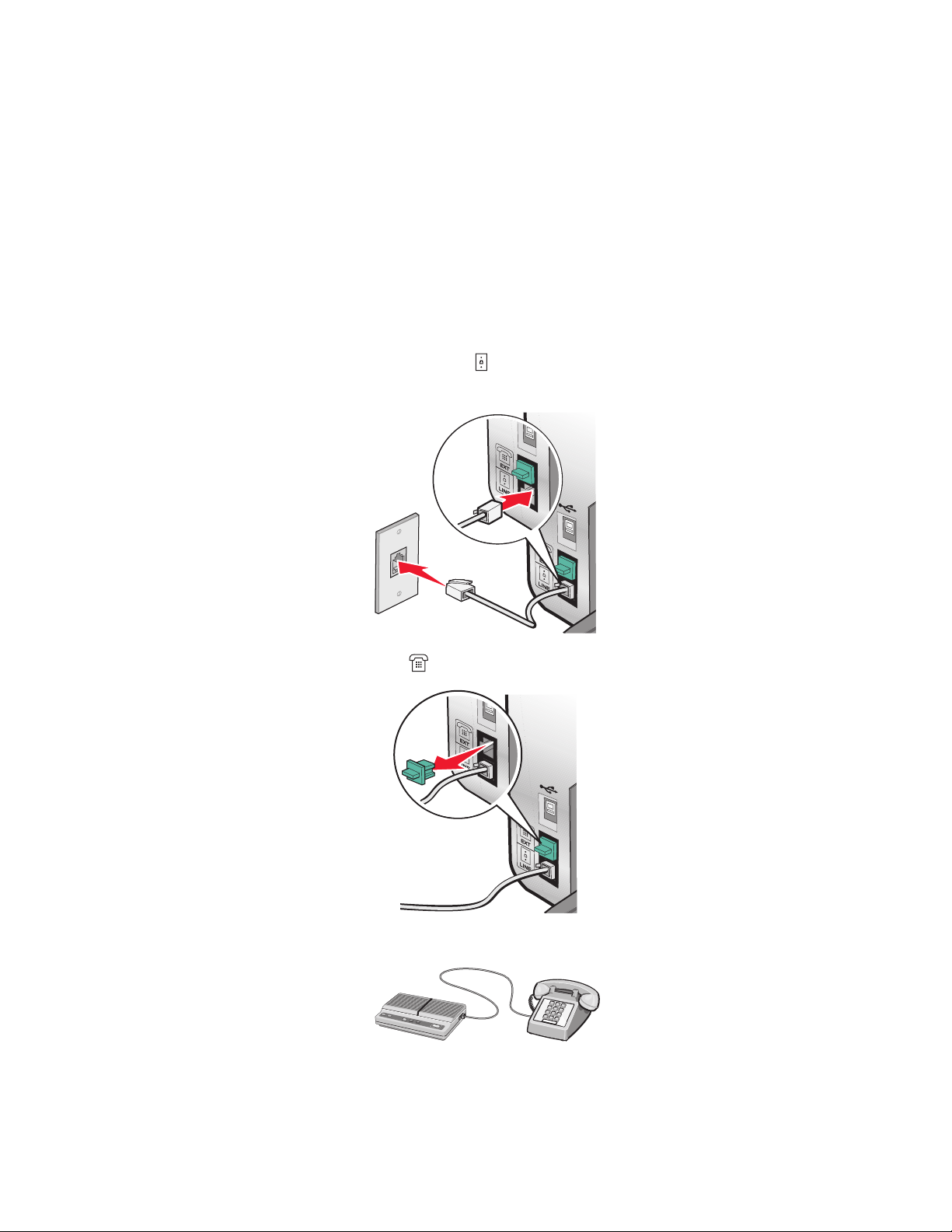
Conectarea la un robot telefonic
Conectaţi la imprimantă un robot telefonic pentru a recepţiona atât mesaje vocale cât şi faxuri primite.
Notă: Paşii de instalare pot să difere în funcţie de ţară sau regiune. Pentru informaţii suplimentare despre
conectarea imprimantei la echipamente de telecomunicaţii, consultaţi „Utilizarea unui adaptor RJ11” de la
pagina 13.
1 Asiguraţi-vă că aveţi următoarele:
• Un telefon
• Un robot telefonic
• Trei cabluri telefonice
• O priză telefonică de perete
2 Conectaţi un cablu telefonic la portul LINE (LINIE) al imprimantei, apoi conectaţi-l la o priză telefonică
de perete activă.
3 Scoateţi mufa protectoare din portul EXT al imprimantei.
4 Conectaţi al doilea cablu telefonic între telefon şi robotul telefonic.
Instalarea imprimantei
18
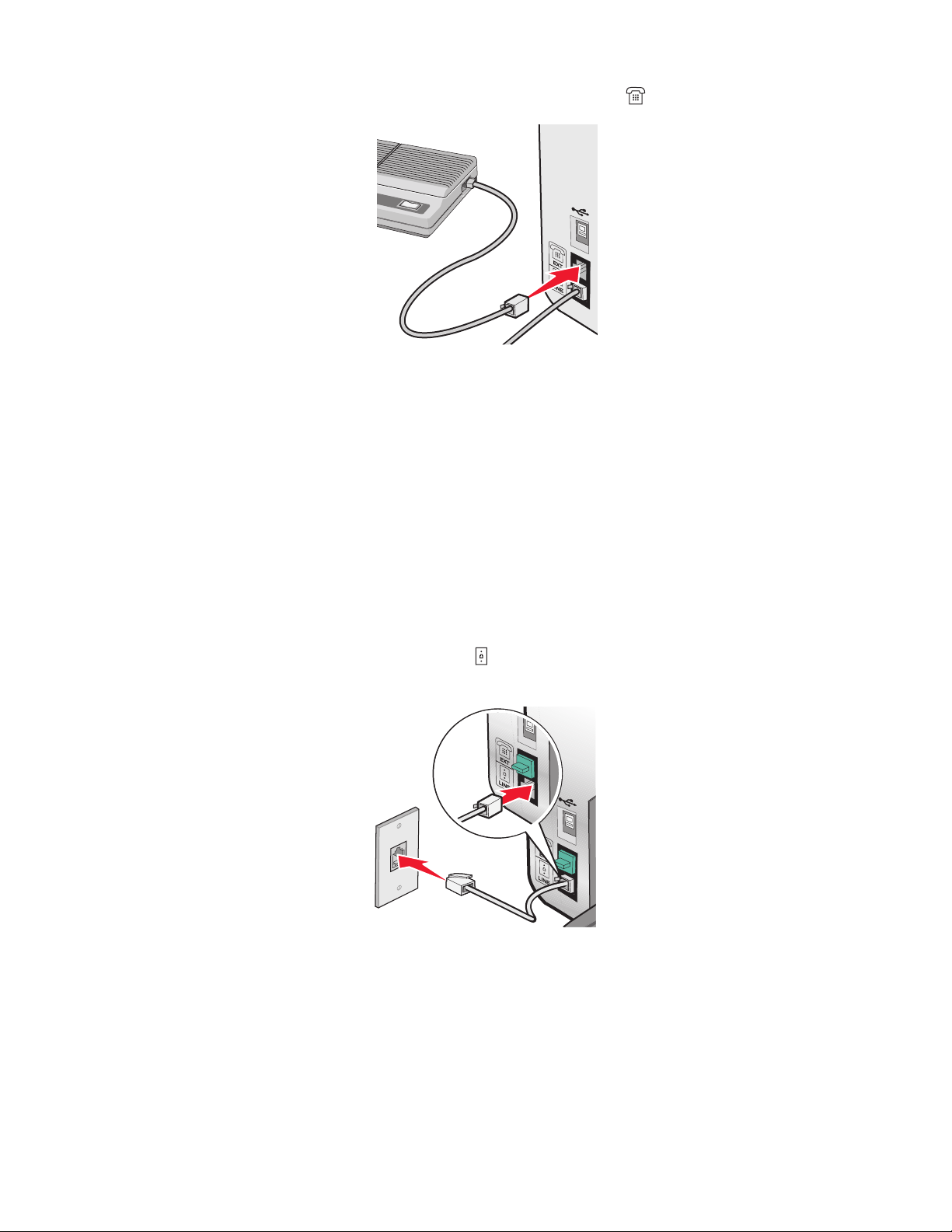
5 Conectaţi al treilea cablu de telefon între robotul telefonic şi portul EXT al imprimantei.
Conectarea la un computer cu modem
Pentru a trimite faxuri din aplicaţia software, conectaţi imprimanta la un computer cu modem.
Notă: Paşii de instalare pot să difere în funcţie de ţară sau regiune. Pentru informaţii suplimentare despre
conectarea imprimantei la echipamente de telecomunicaţii, consultaţi „Utilizarea unui adaptor RJ11” de la
pagina 13.
1 Asiguraţi-vă că aveţi următoarele:
• Un telefon
• Un computer cu modem
• Trei cabluri telefonice
• O priză telefonică de perete
2 Conectaţi un cablu telefonic la portul LINE (LINIE) al imprimantei, apoi conectaţi-l la o priză telefonică
de perete activă.
Instalarea imprimantei
19
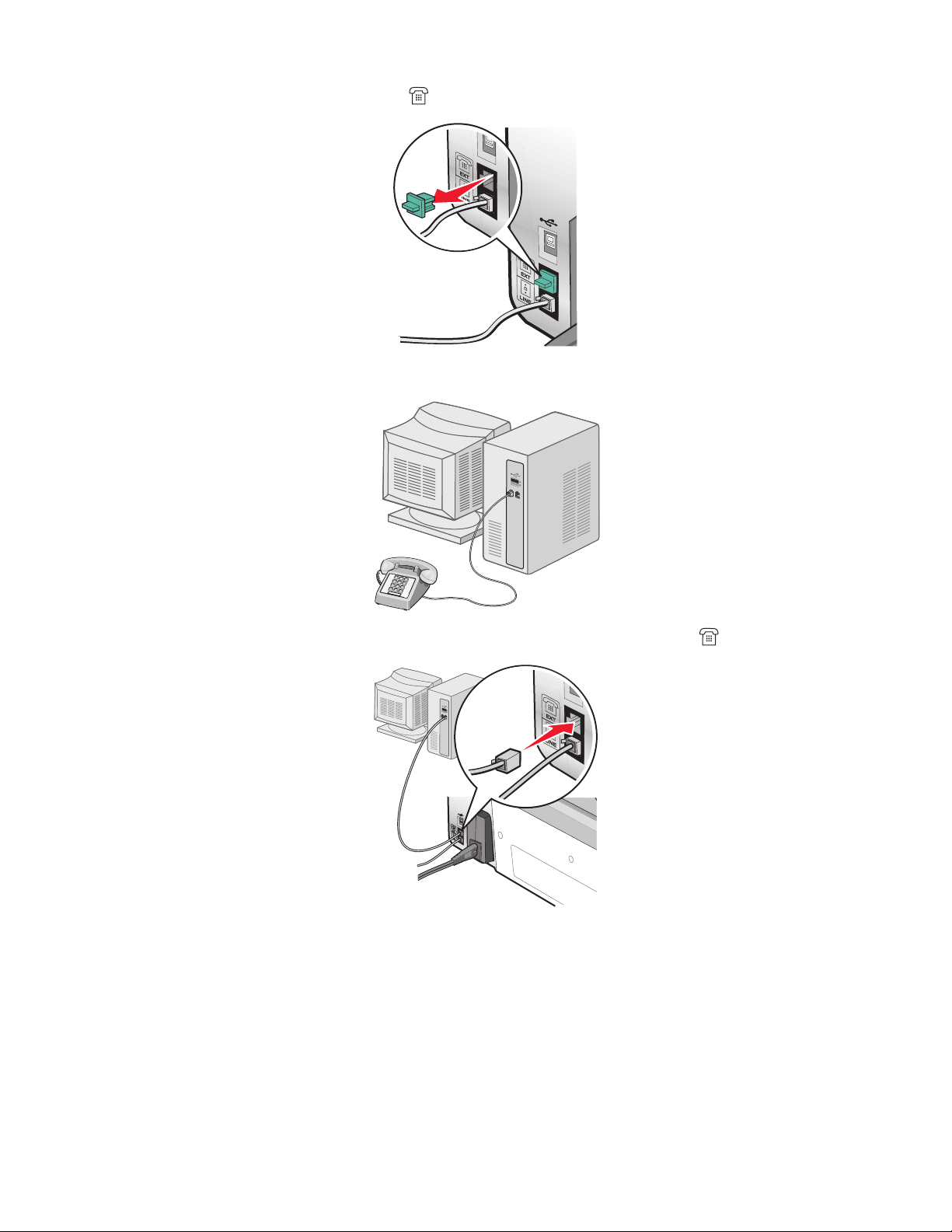
3 Scoateţi mufa protectoare din portul EXT al imprimantei.
4 Conectaţi un al doilea cablu telefonic între telefon şi modemul computerului.
5 Conectaţi un al treilea cablu de telefon între modemul computerului şi portul EXT al imprimantei.
Instalarea imprimantei
20
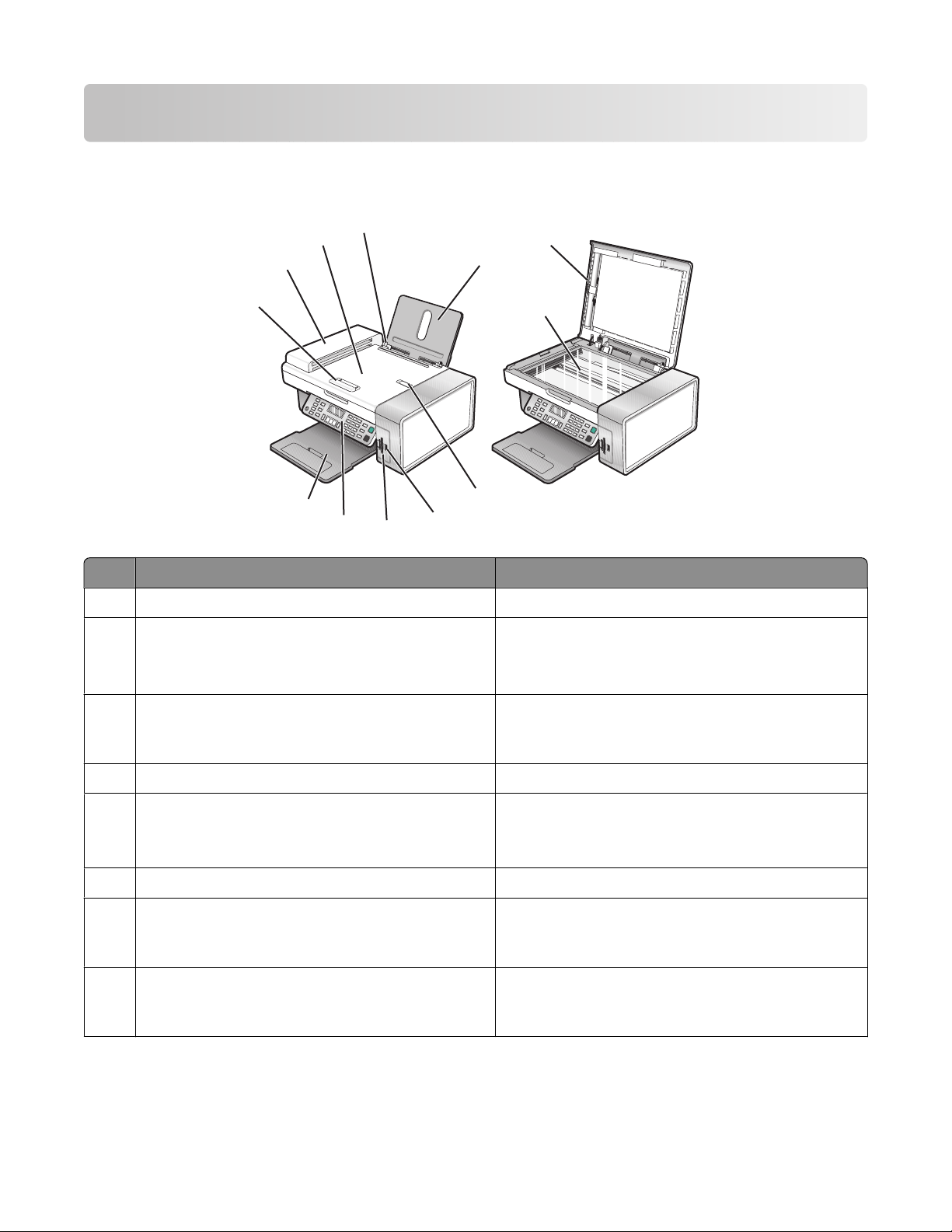
Învăţaţi despre imprimantă
Despre componentele imprimantei
10
9
8
1
11
7
6
5
4
Utilizaţi Pentru
1 Suportul pentru hârtie Încărcarea hârtiei.
2 Opritorul pentru hârtie al Alimentatorului automat
de documente (Automatic Document Feeder ADF)
3 Portul PictBridge Conectarea unui aparat de fotografiat cu caracte-
2
3
12
• Oprirea hârtiei pe măsură ce iese din ADF.
• Susţinerea hârtiei de format A4 şi Legal pe
măsură ce iese.
ristica PictBridge sau a unei unităţi flash la
imprimantă.
4 Sloturile pentru cartele de memorie Introducerea unei cartele de memorie.
5 Panoul de control Operarea imprimantei.
Pentru informaţii suplimentare, consultaţi „Utilizarea panoului de control” de la pagina 23.
6 Tava de evacuare a hârtiei Reţinerea hârtiei pe măsură ce este evacuată.
7 Ghidajul pentru hârtie al Alimentatorului automat
de documente (Automatic Document Feeder ADF)
8 Alimentatorul automat de documente (Automatic
Document Feeder - ADF)
Învăţaţi despre imprimantă
Menţinerea dreaptă a hârtiei când intră în ADF.
Scanarea, copierea sau trimiterea prin fax a
documentelor cu mai multe pagini de dimensiune
Letter, Legal şi A4.
21
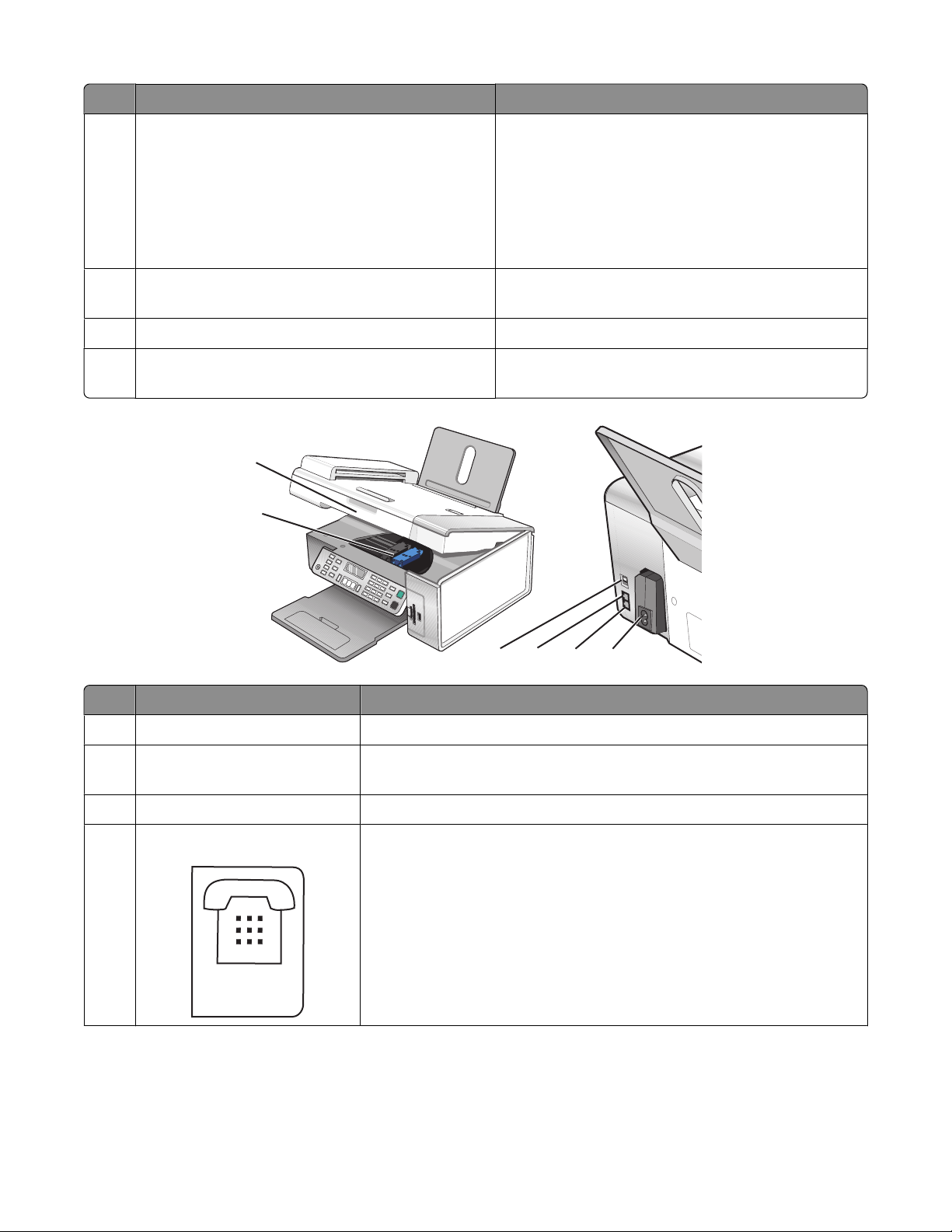
Utilizaţi Pentru
EXT
9 Tava Alimentatorului automat de documente
(Automatic Document Feeder - ADF)
10 Ghidajul hârtiei Păstrarea hârtiei în poziţie corectă, în timpul
11 Capacul superior Acces la geamul scanerului.
12 Geamul scanerului Copierea, scanarea, trimiterea prin fax sau
1
2
Încărcarea documentelor originale în ADF. Se
recomandă pentru scanarea, copierea sau trimiterea prin fax a documentelor cu mai multe pagini.
Notă: Nu încărcaţi cărţi poştale, fotografii, obiecte
mici sau suporturi subţiri (precum tăieturile din
ziare) în ADF. Amplasaţi aceste articole pe geamul
scanerului.
alimentării.
îndepărtarea unui document.
3
4
Utilizaţi Pentru
1 Unitatea de scanare Acces la cartuşele de imprimare.
2 Carul cartuşului de imprimare Instalarea, înlocuirea sau îndepărtarea definitivă a unui cartuş de
imprimare.
3 Portul USB Conectarea imprimantei la un computer utilizând un cablu USB.
4 Portul EXT
Conectarea unor dispozitive suplimentare, precum un modem de
date/fax, un telefon sau un robot telefonic.
Notă: Scoateţi mufa pentru a accesa portul.
6
5
Învăţaţi despre imprimantă
22
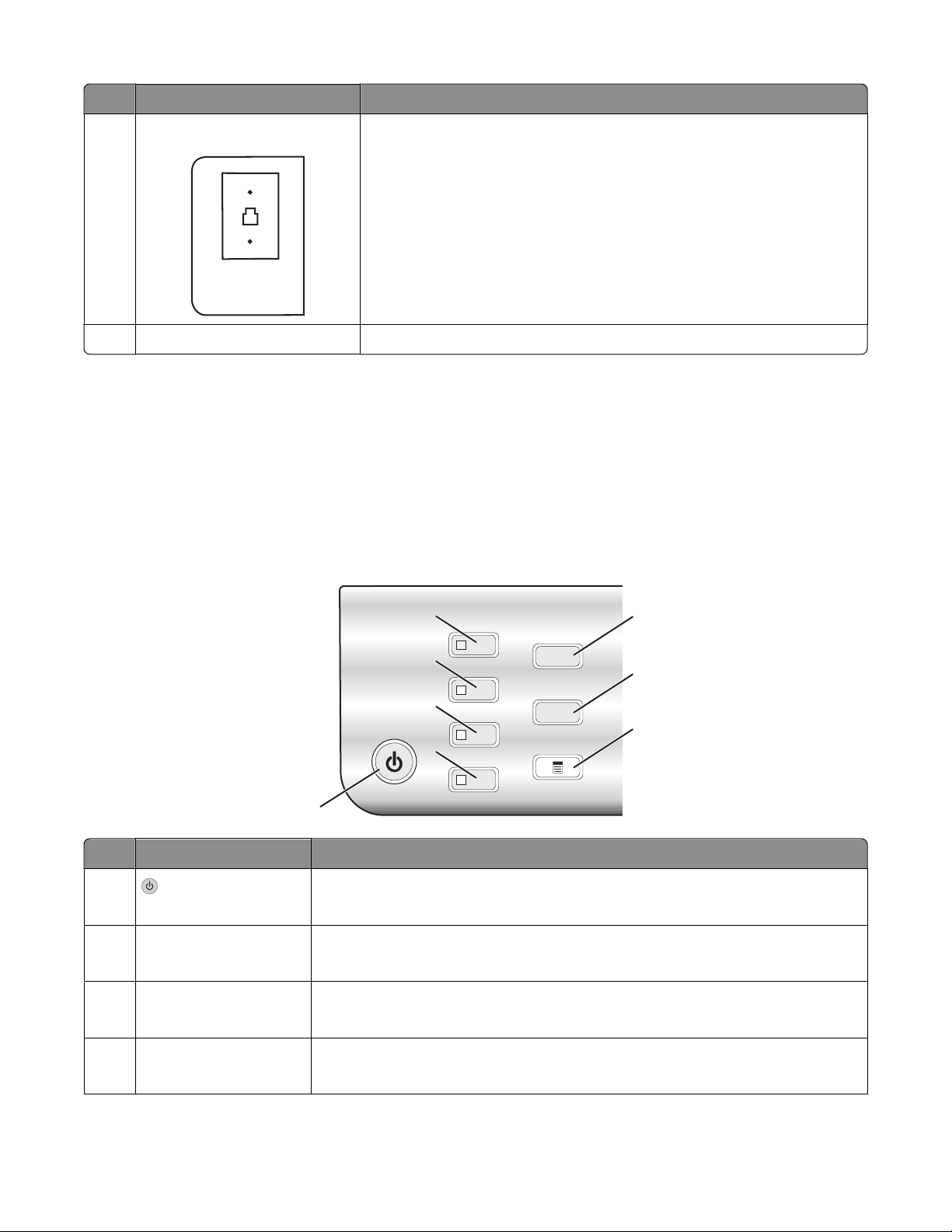
Utilizaţi Pentru
LINE
5 Portul LINE
6 Sursa de alimentare cu port Conectarea imprimantei la o sursă de alimentare.
Conectarea imprimantei la o linie telefonică activă pentru a trimite şi
a primi faxuri. Imprimanta trebuie conectată la această linie telefonică
pentru a recepţiona apelurile fax primite.
Notă: Nu conectaţi dispozitive suplimentare la port-ul LINE şi nu
conectaţi la imprimantă o linie DSL (digital subscriber line - linie
digitală de abonat), o reţea ISDN (integrated services digital network
– reţea digitală de servicii integrate) sau un modem de cablu.
Utilizarea butoanelor şi meniurilor de pe panoul de control
Utilizarea panoului de control
Pe ecran se afişează:
• Starea imprimantei
• Mesaje
• Meniuri
Apăsaţi pe Pentru
1
2
3
4
5
1
• Pornirea şi oprirea imprimantei.
6
7
8
• Oprirea procesului de imprimare, copiere, scanare sau trimitere prin fax.
2 Mod copiere Accesarea ecranului implicit pentru copiere şi realizarea de copii.
Notă: Modul este selectat când indicatorul luminos al butonului este aprins.
3 Mod scanare Accesarea ecranului implicit pentru scanare şi scanarea documentelor.
Notă: Modul este selectat când indicatorul luminos al butonului este aprins.
4 Mod fax Accesarea ecranului implicit pentru fax şi trimiterea de faxuri.
Notă: Modul este selectat când indicatorul luminos al butonului este aprins.
Învăţaţi despre imprimantă
23
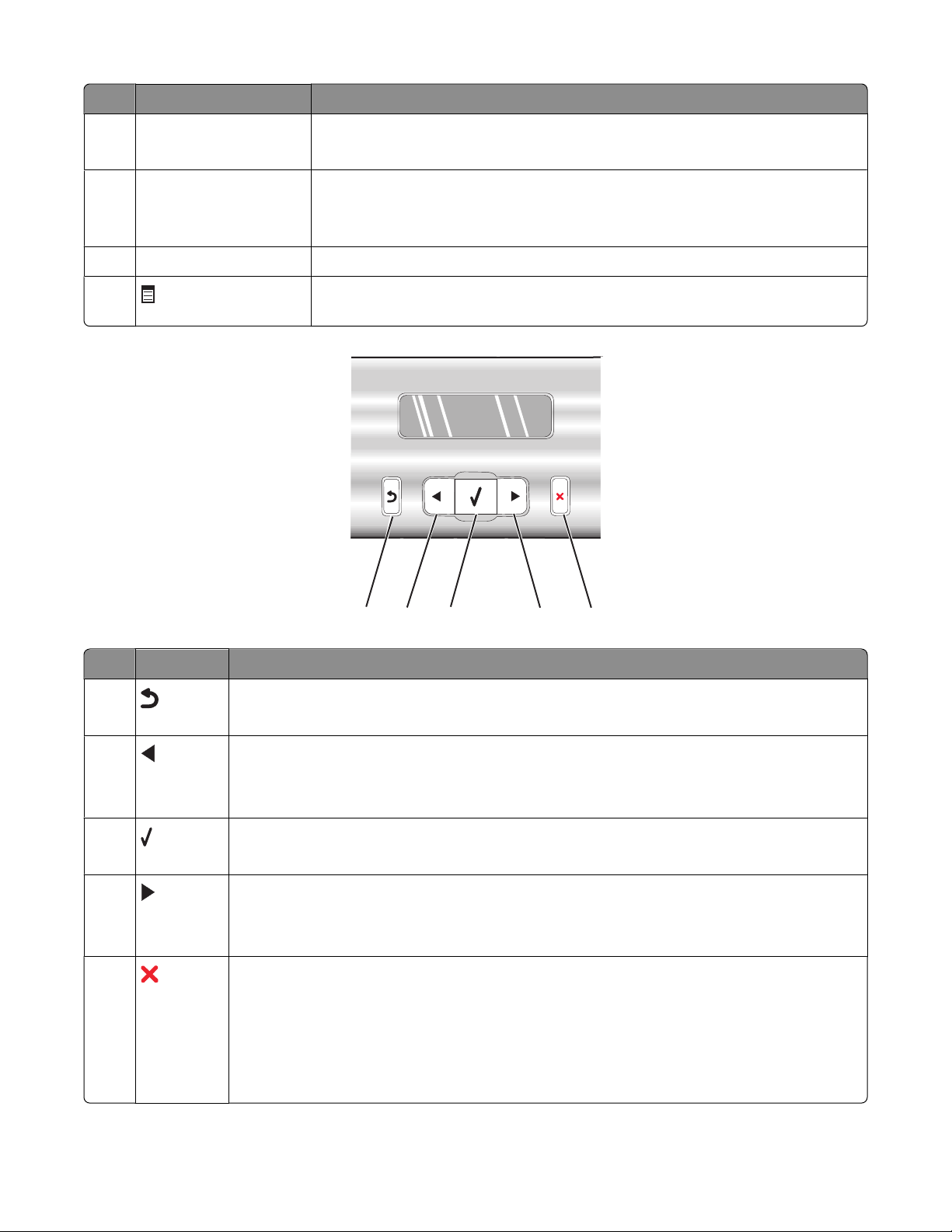
Apăsaţi pe Pentru
5 Cartelă foto Accesarea ecranului implicit pentru fotografii şi imprimarea fotografiilor.
Notă: Modul este selectat când indicatorul luminos al butonului este aprins.
6 Redimensionare
• În modul Copy (Copiere): modificarea dimensiunii unei copii.
• În modul Photo Card (Cartelă foto): modificarea dimensiunii unei
fotografii.
7 Mai deschis/Mai închis Reglarea luminozităţii unei copii, a unui fax sau a unei fotografii.
8 Afişarea meniului Copy (Copiere), Scan (Scanare), Fax sau Photo Card
(Cartelă foto), în funcţie de modul selectat.
2
1
3
4
5
Apăsaţi pe Pentru
1
2
3
4
5
• Revenirea la ecranul anterior.
• Ştergerea unei litere sau a unui număr.
• Micşorarea unui număr.
• Ştergerea unei litere sau a unui număr.
• Defilarea printre meniurile, submeniurile sau opţiunile de pe afişaj.
• Selectarea unui element de meniu sau de submeniu care apare pe afişaj.
• Alimentarea sau evacuarea hârtiei.
• Mărirea unui număr.
• Introducerea unui spaţiu între litere sau cifre.
• Defilarea printre meniurile, submeniurile sau opţiunile de pe afişaj.
• Revocarea unei lucrări de imprimare, de copiere, de scanare sau de fax în curs.
• Ştergerea unui număr de fax sau terminarea transmisiei unui fax şi revenirea la
ecranul implicit pentru fax.
• Ieşirea dintr-un meniu sau submeniu şi revenirea la ecranul implicit pentru copiere,
scanare, fax sau cartelă foto.
• Ştergerea setărilor curente sau a mesajelor de eroare şi revenirea la setările implicite.
Învăţaţi despre imprimantă
24
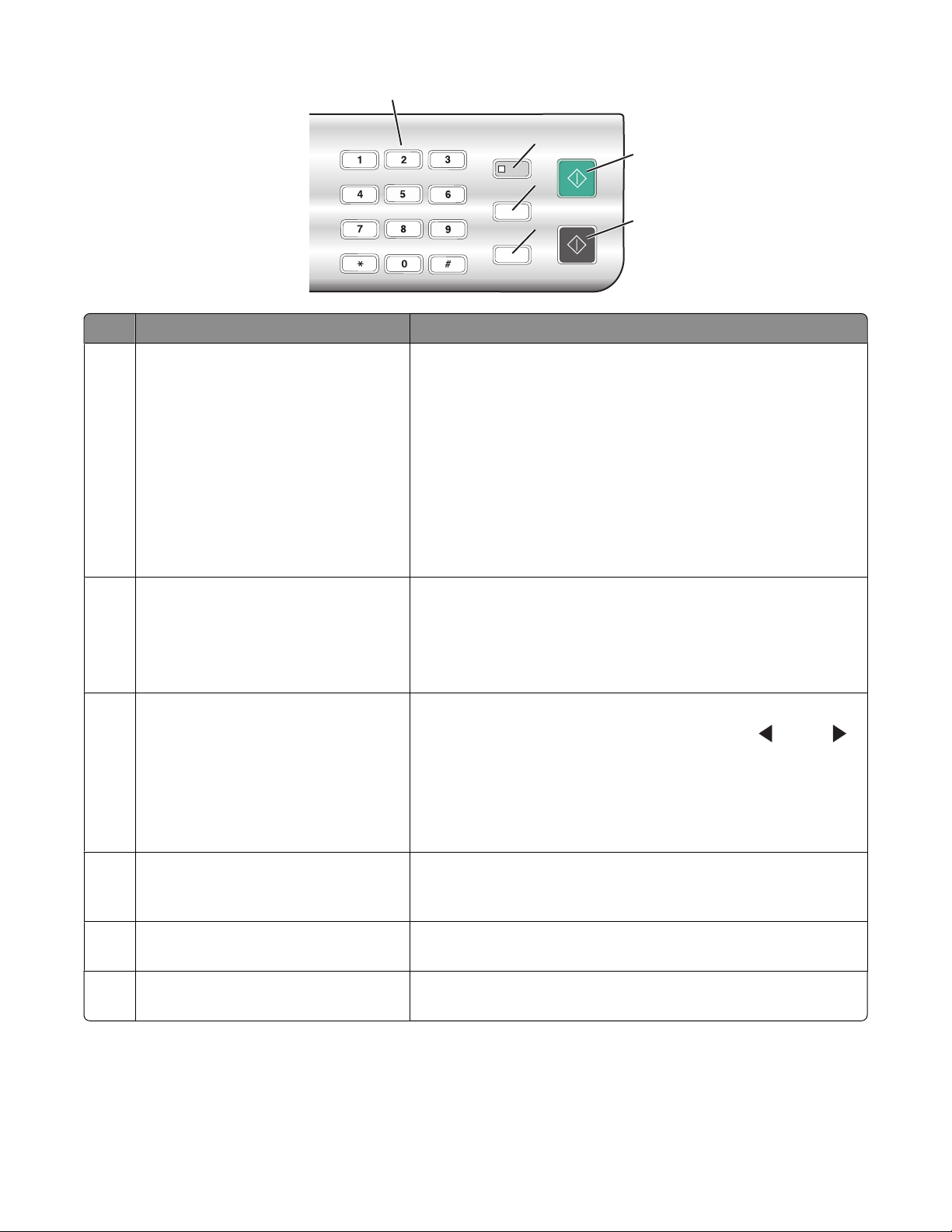
1
2
3
4
Apăsaţi pe Pentru
1 Un număr sau simbol de la tastatură În modul Copy (Copiere) sau în modul Photo Card (Cartelă
foto): introducerea numărului de copii sau de imprimări pe care
doriţi să le realizaţi.
În modul Fax:
5
6
• Introducerea de numere de fax.
• Navigarea printr-un sistem cu robot telefonic.
• Selectarea literelor când se creează o listă de Apelare
rapidă.
• Tastarea numerelor pentru a introduce sau edita data şi ora
afişate pe ecran.
2 Răspuns automat Setarea imprimantei astfel încât să răspundă la toate apelurile
primite când indicatorul luminos al butonului este aprins.
Notă: Pentru informaţii despre setarea numărului de apeluri
înainte ca imprimanta să răspundă la apelurile primite,
consultaţi „Primirea automată a unui fax” de la pagina 81.
3 Pauză/Reapelare În modul Fax:
• Afişarea ultimului număr format. Apăsaţi pe sau pe
pentru a vizualiza ultimele cinci numere formate.
• Introducerea unei pauze de trei secunde în numărul de
format, pentru a aştepta o linie externă sau pentru a trece
printr-un sistem cu răspuns automat. Introduceţi o pauză
numai când aţi început deja să introduceţi numărul.
4 Agendă telefon Accesarea oricăruia dintre numerele de apelare rapidă
programate (1–89) sau dintre numerele de apelare a grupurilor
(90–99).
5 Start color Începerea unei lucrări color de copiere, scanare, fax sau
imprimare foto, în funcţie de modul selectat.
6 Start alb-negru Începerea unei lucrări în alb-negru de copiere, scanare, fax
sau imprimare foto, în funcţie de modul selectat.
Învăţaţi despre imprimantă
25
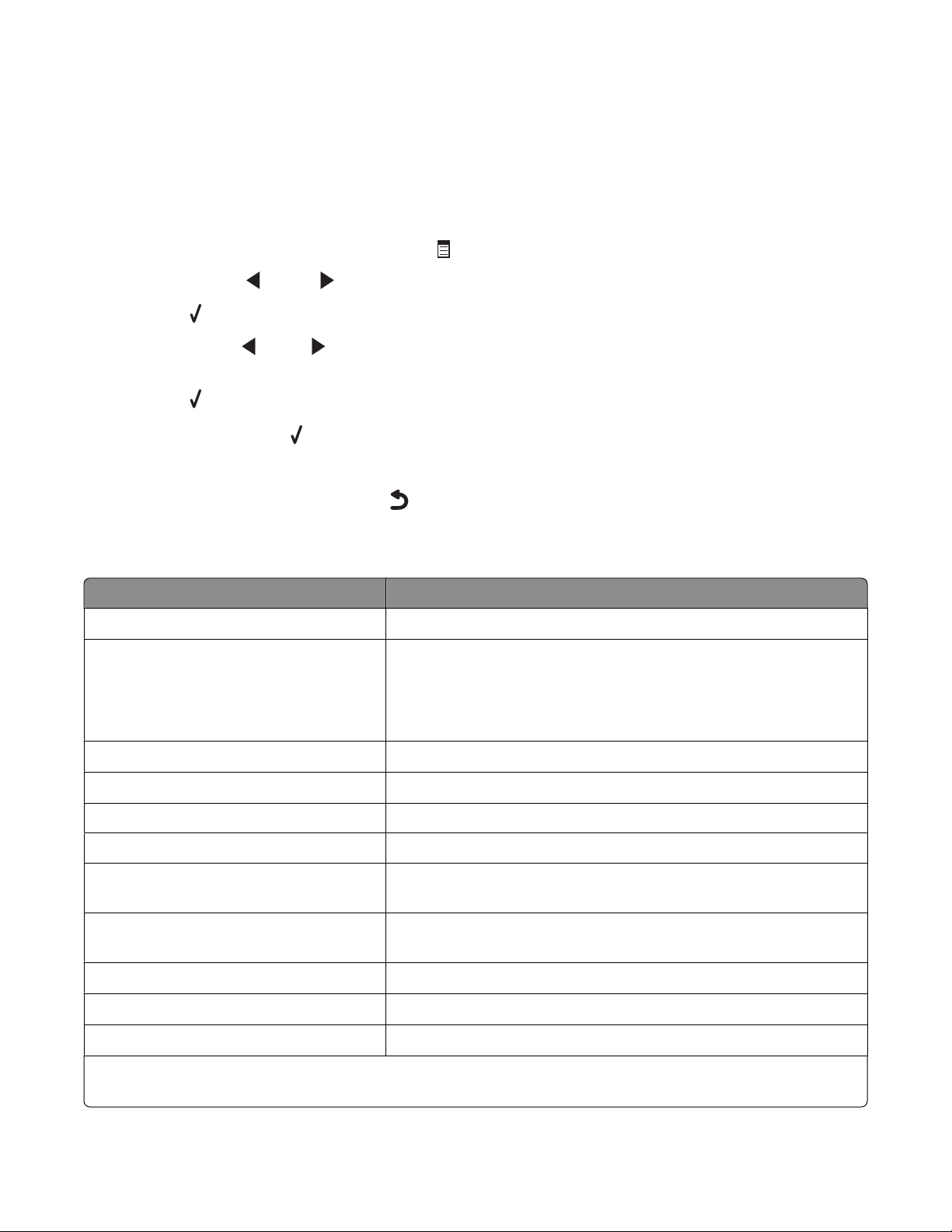
Utilizarea meniului Copy (Copiere)
Pentru a accesa meniul Copy (Copiere) şi a naviga în acesta:
1 De la panoul de control, apăsaţi pe Mod copiere.
Apare ecranul implicit pentru copiere.
2 Dacă nu doriţi să modificaţi nici o setare, apăsaţi pe Start color sau pe Start alb-negru.
3 Dacă doriţi să modificaţi o setare, apăsaţi pe .
4 Apăsaţi repetat pe sau pe , până când apare elementul de meniu dorit.
5 Apăsaţi pe .
6 Apăsaţi repetat pe sau pe până când apare elementul de submeniu dorit sau până când apare setarea
dorită.
7 Apăsaţi pe .
Notă: Prin apăsarea pe
se selectează o setare. Alături de setarea selectată apare simbolul *.
8 Pentru a vă deplasa la submeniuri şi setări suplimentare, repetaţi pasul 6 şi pasul 7 după cum este necesar.
9 Dacă este necesar, apăsaţi repetat pe pentru a reveni la meniurile anterioare şi a face alte selecţii de
setări.
10 Apăsaţi pe Start color sau pe Start alb-negru.
Utilizaţi Pentru
Copies (Copii)
1
Resize (Redimensionare)
1
Specificarea numărului de copii de imprimat.
• Specificarea procentului pentru mărirea sau micşorarea unei
copii a unui document original.
• Specificarea unei anumite dimensiuni a copiei.
• Crearea unui poster format din mai multe pagini.
1
Lighter/Darker (Mai deschis/Mai închis)
Quality (Calitate)
1
Paper Size (Dimensiune hârtie) Precizarea dimensiunii hârtiei încărcate.
Paper Type (Tip hârtie) Precizarea tipului hârtiei încărcate.
Repeat Image (Repetare imagine)
1
Reglarea luminozităţii unei copii
Reglarea calităţii unei copii
Alegerea numărului de exemplare ale unei imagini care se vor
imprima pe o pagină.
Collate (Interclasare) Imprimarea uneia sau mai multor copii în ordinea corectă a
paginilor.
N-Up (N imagini)
Original Size (Dimensiune original)
Original Type (Tip original)
1
Setare temporară. Pentru informaţii despre salvarea setărilor temporare şi de alt tip, consultaţi „Salvarea
1
1
1
Alegerea numărului de pagini de imprimat pe o pagină.
Specificarea dimensiunii documentului original.
Specificarea tipului documentului original.
setărilor” de la pagina 31.
Învăţaţi despre imprimantă
26
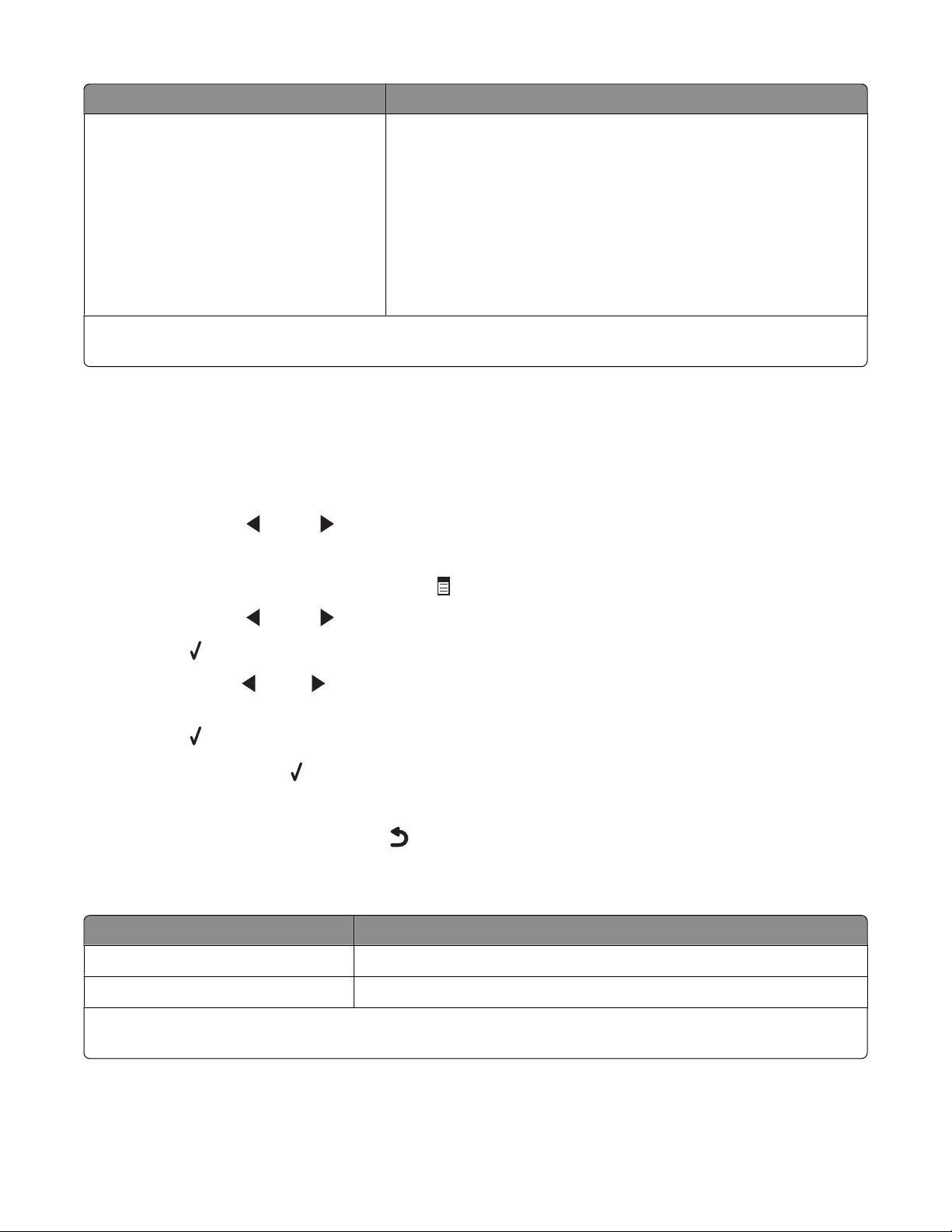
Utilizaţi Pentru
Tools (Instrumente)
• Maintenance (Întreţinere)
– Vizualizarea nivelurilor de cerneală.
– Curăţarea cartuşelor.
– Alinierea cartuşelor.
– Imprimarea unei pagini de test.
• Device Setup (Configurare dispozitiv)—Particularizarea
setărilor de configurare a imprimantei.
• Defaults (Implicite)—Particularizarea setărilor imprimantei.
1
Setare temporară. Pentru informaţii despre salvarea setărilor temporare şi de alt tip, consultaţi „Salvarea
setărilor” de la pagina 31.
Utilizarea meniului Scan (Scanare)
Pentru a accesa meniul Scan (Scanare) şi a naviga în acesta:
1 De la panoul de control, apăsaţi pe Mod scanare.
Apare ecranul implicit pentru scanare.
2 Apăsaţi repetat pe sau pe , până când apare destinaţia dorită pentru imaginea scanată.
3 Dacă nu doriţi să modificaţi nici o setare, apăsaţi pe Start color sau pe Start alb-negru.
4 Dacă doriţi să modificaţi o setare, apăsaţi pe .
5 Apăsaţi repetat pe sau pe , până când apare elementul de meniu dorit.
6 Apăsaţi pe .
7 Apăsaţi repetat pe sau pe până când apare elementul de submeniu dorit sau până când apare setarea
dorită.
8 Apăsaţi pe .
Notă: Prin apăsarea pe
se selectează o setare. Alături de setarea selectată apare simbolul *.
9 Pentru a vă deplasa la submeniuri şi setări suplimentare, repetaţi pasul 7 şi pasul 8 după cum este necesar.
10 Dacă este necesar, apăsaţi repetat pe pentru a reveni la meniurile anterioare şi a face alte selecţii de
setări.
11 Apăsaţi pe Start color sau pe Start alb-negru.
Utilizaţi Pentru
Quality (Calitate)
Original Size (Dimensiune original)
1
Setare temporară. Pentru informaţii despre salvarea setărilor temporare şi de alt tip, consultaţi „Salvarea
setărilor” de la pagina 31.
1
Reglarea calităţii unei scanări
1
Specificarea dimensiunii documentului original.
Învăţaţi despre imprimantă
27
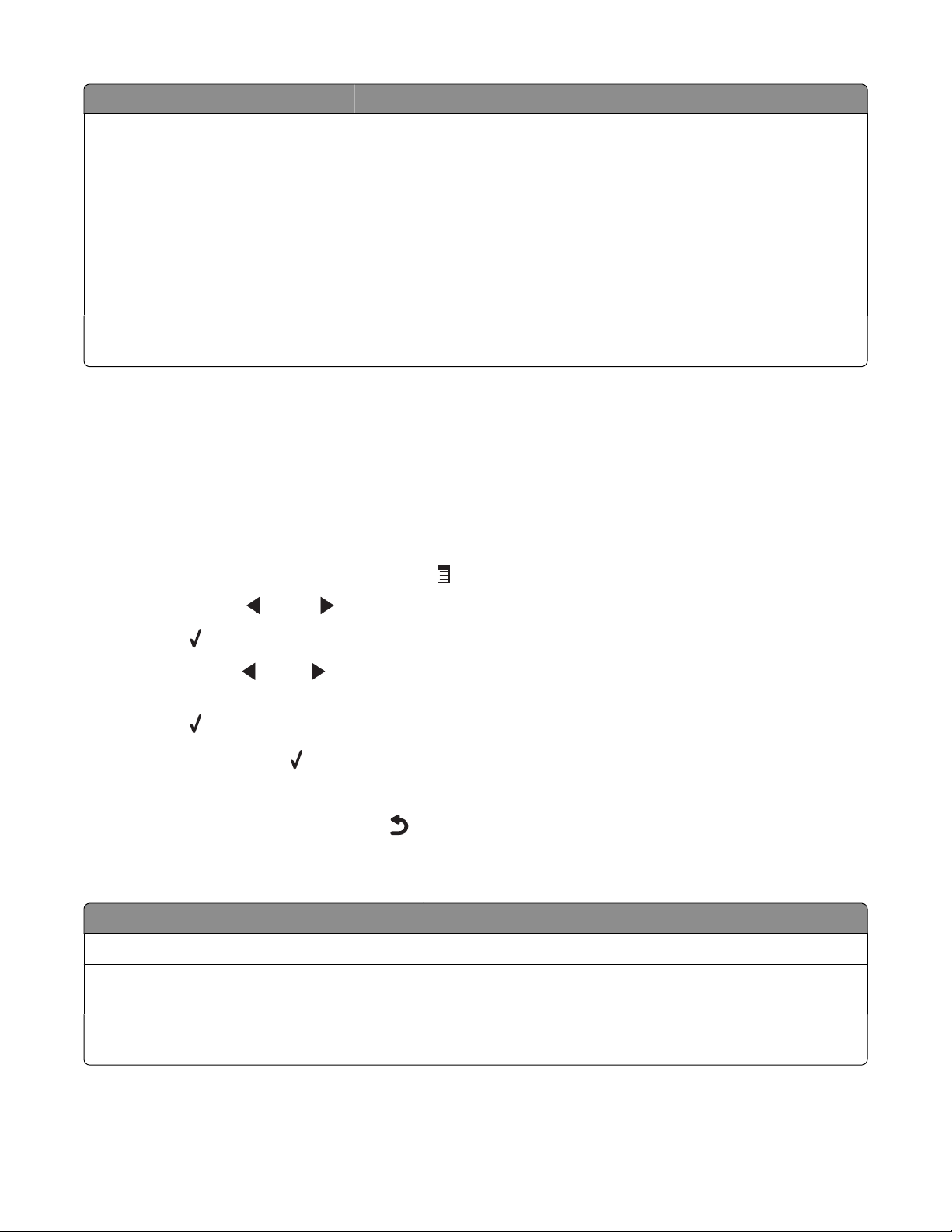
Utilizaţi Pentru
Tools (Instrumente)
• Maintenance (Întreţinere)
– Vizualizarea nivelurilor de cerneală.
– Curăţarea cartuşelor.
– Alinierea cartuşelor.
– Imprimarea unei pagini de test.
• Device Setup (Configurare dispozitiv)—Particularizarea setărilor
de configurare a imprimantei.
• Defaults (Implicite)—Particularizarea setărilor imprimantei.
1
Setare temporară. Pentru informaţii despre salvarea setărilor temporare şi de alt tip, consultaţi „Salvarea
setărilor” de la pagina 31.
Utilizarea meniului Fax
Pentru a accesa meniul Fax şi a naviga în acesta:
1 De la panoul de control, apăsaţi pe Mod fax.
Apare ecranul implicit pentru fax.
2 Dacă nu doriţi să modificaţi nici o setare, introduceţi numărul de fax şi apăsaţi Start color sau Start
alb-negru.
3 Dacă doriţi să modificaţi o setare, apăsaţi pe .
4 Apăsaţi repetat pe sau pe , până când apare elementul de meniu dorit.
5 Apăsaţi pe .
6 Apăsaţi repetat pe sau pe până când apare elementul de submeniu dorit sau până când apare setarea
dorită.
7 Apăsaţi pe .
Notă: Prin apăsarea pe
se selectează o setare. Alături de setarea selectată apare simbolul *.
8 Pentru a vă deplasa la submeniuri şi setări suplimentare, repetaţi pasul 6 şi pasul 7 după cum este necesar.
9 Dacă este necesar, apăsaţi repetat pe pentru a reveni la meniurile anterioare şi a face alte selecţii de
setări.
10 Apăsaţi pe Start color sau pe Start alb-negru.
Utilizaţi Pentru
Quality (Calitate)
Phone Book (Agendă telefon) Adăugarea, editarea şi imprimarea numelor şi a numerelor
1
Setare temporară. Pentru informaţii despre salvarea setărilor temporare şi de alt tip, consultaţi „Salvarea
setărilor” de la pagina 31.
1
Reglarea calităţii faxului pe care îl trimiteţi.
de fax ale persoanelor şi grupurilor.
Învăţaţi despre imprimantă
28
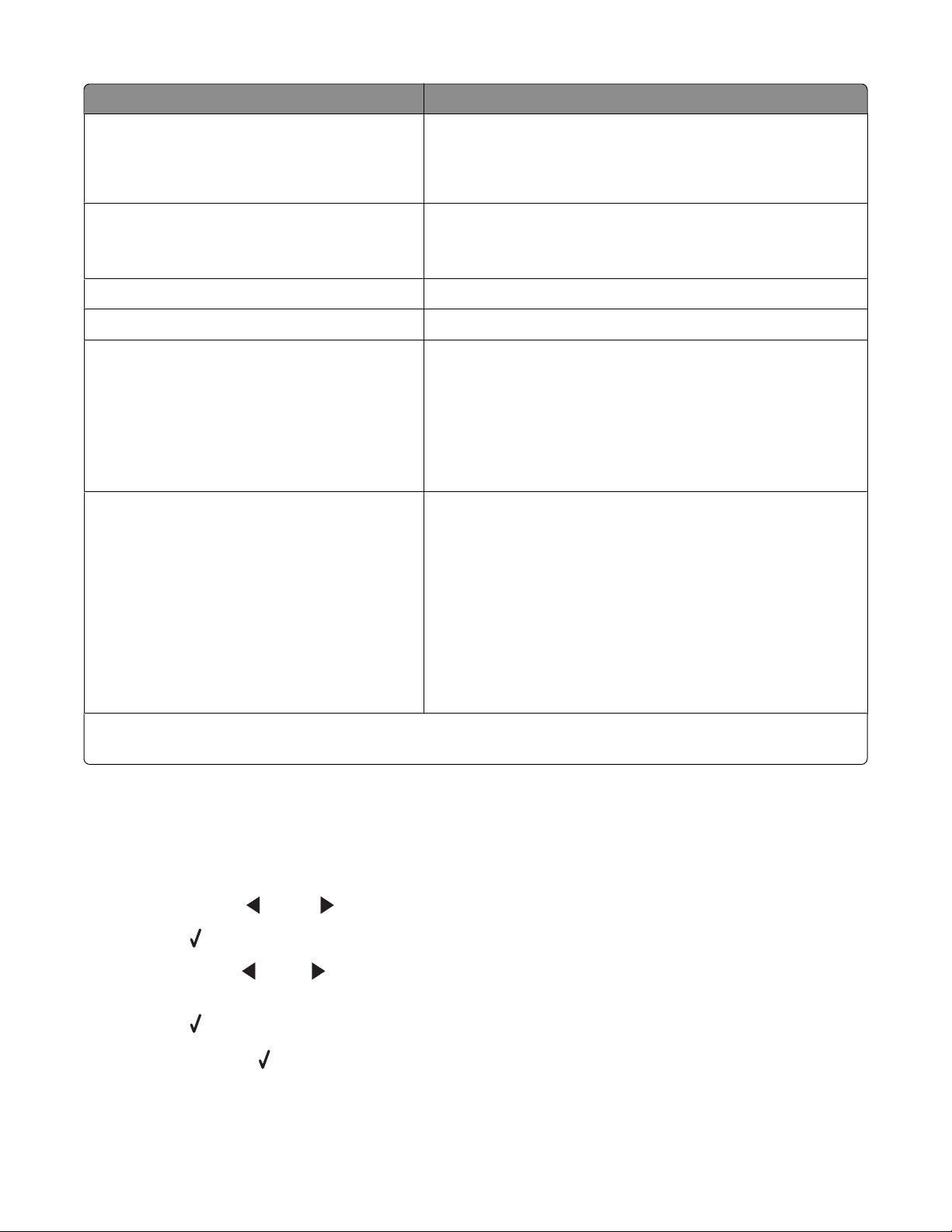
Utilizaţi Pentru
On Hook Dial (Apelare cu receptorul în furcă) Formarea unui număr de telefon în timp ce se ascultă apelul
printr-un difuzor de la imprimantă. Acest lucru este util când
trebuie să navigaţi într-un sistem cu răspuns automat înainte
de a trimite faxul.
Delay Fax (Întârziere fax) Introducerea unei anumite ore pentru trimiterea faxului.
Notă: Înainte să setaţi o anumită oră pentru trimiterea
faxului, asiguraţi-vă că data şi ora sunt introduse corect.
Auto Answer (Răspuns automat) Răspuns la toate apelurile primite.
Lighter/Darker (Mai deschis/Mai închis)
1
Reglarea luminozităţii faxului pe care îl trimiteţi.
Fax Setup (Configurare fax)
• Imprimarea unui istoric al faxurilor sau a rapoartelor de
stare a transmisiilor.
• Particularizarea setărilor pentru primirea unui fax.
• Selectarea opţiunilor pentru fax.
• Particularizarea setărilor pentru trimiterea unui fax.
• Blocarea faxurilor de la numerele specificate.
Tools (Instrumente)
• Maintenance (Întreţinere)
– Vizualizarea nivelurilor de cerneală.
– Curăţarea cartuşelor.
– Alinierea cartuşelor.
– Imprimarea unei pagini de test.
• Device Setup (Configurare dispozitiv)—Particularizarea
setărilor de configurare a imprimantei.
• Defaults (Implicite)—Particularizarea setărilor impri-
mantei.
1
Setare temporară. Pentru informaţii despre salvarea setărilor temporare şi de alt tip, consultaţi „Salvarea
setărilor” de la pagina 31.
Utilizarea meniului Photo Card (Cartelă foto)
1 Dacă este necesar, apăsaţi Cartelă foto sau introduceţi o cartelă de memorie sau o unitate flash în
imprimantă. Pentru informaţii suplimentare, consultaţi „Introducerea unei cartele de memorie” de la
pagina 58 sau„Introducerea unei unităţi flash” de la pagina 59.
2 Apăsaţi repetat pe sau pe , până când apare elementul de meniu dorit.
3 Apăsaţi pe .
4 Apăsaţi repetat pe sau pe până când apare elementul de submeniu dorit sau până când apare setarea
dorită.
5 Apăsaţi pe .
Notă: Apăsarea pe
selectează o setare. Alături de setarea selectată apare simbolul *.
6 Pentru a vă deplasa la submeniuri şi setări suplimentare, repetaţi pasul 4 şi pasul 5 după cum este necesar.
Învăţaţi despre imprimantă
29
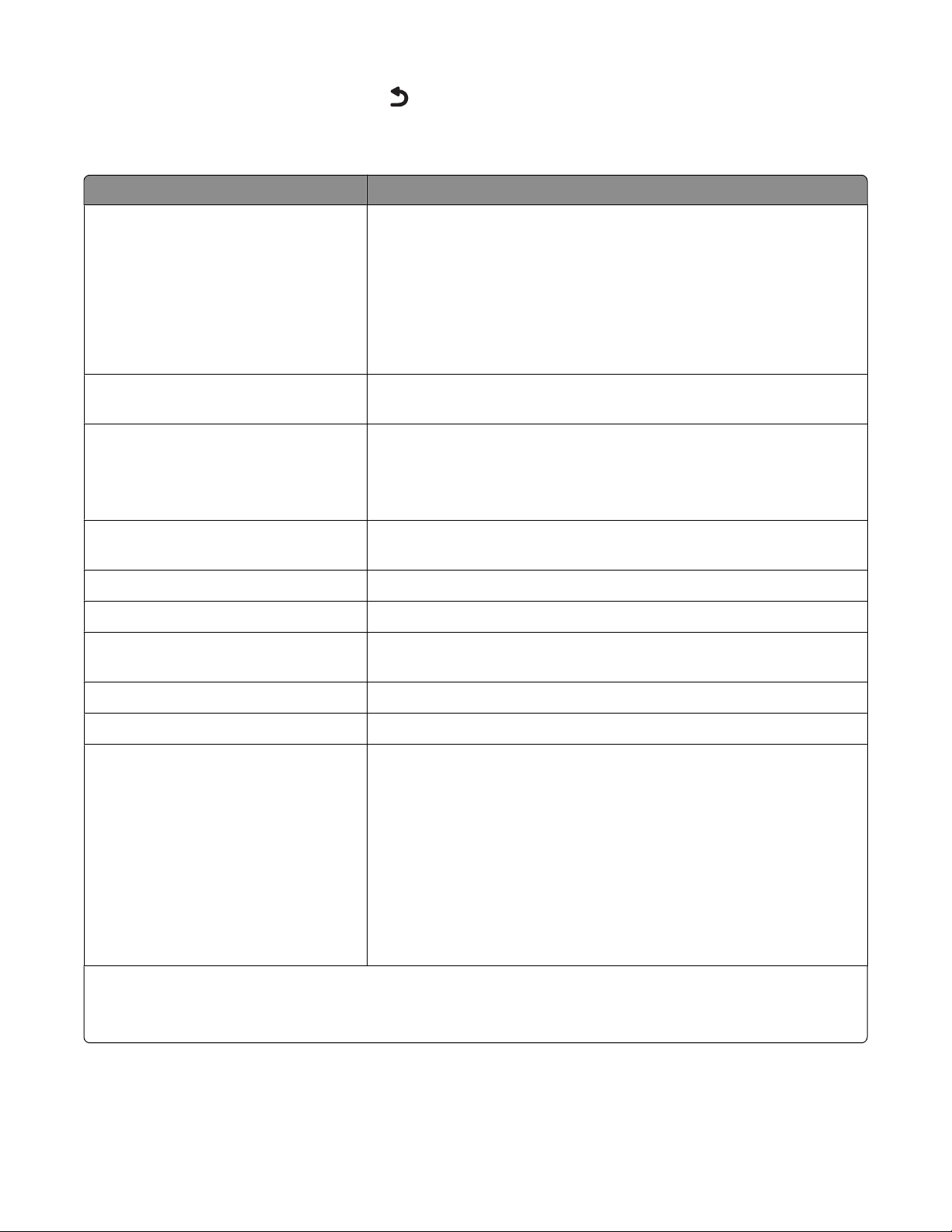
7 Dacă este necesar, apăsaţi repetat pe pentru a reveni la meniurile anterioare şi a face alte selecţii de
setări.
8 Apăsaţi pe Start color sau pe Start alb-negru.
Element de meniu Acţiune
Proof Sheet (Foaie de control) Imprimaţi, apoi scanaţi o foaie de control:
• pentru toate fotografiile de pe cartela de memorie
• pentru cele mai recente 20 de fotografii
• după dată
Pentru informaţii suplimentare, consultaţi „Imprimarea fotografiilor de
pe un dispozitiv de memorie utilizând foaia de control” de la
pagina 62.
Print Photos (Imprimare fotografii) Imprimarea fotografiilor direct de pe o cartelă de memorie sau de pe
o unitate flash.
Save Photos (Salvare fotografii)
• Salvarea pe computer a fotografiilor stocate pe o cartelă de
memorie sau pe o unitate flash.
• Copierea fotografiilor de pe o cartelă de memorie pe o unitate
flash.
Photo Effects (Efecte foto)
1
Aplicaţi fotografiilor efecte de culoare ori metode de reducere a
efectului de ochi roşii sau de îmbunătăţire automată a imaginii.
2
Paper Size (Dimensiune hârtie)1
Photo Size (Dimensiune fotografie)1
Layout (Aspect)
1
Precizarea dimensiunii hârtiei încărcate.
2
Specificarea dimensiunii dorite pentru fotografie.
Centrarea unei fotografii pe o pagină sau specificarea numărului de
fotografii de imprimat pe o pagină.
Quality (Calitate)
1
Paper Type (Tip hârtie)1
Tools (Instrumente)
2
Reglarea calităţii fotografiilor imprimate.
Precizarea tipului hârtiei încărcate.
• Maintenance (Întreţinere)
– Vizualizarea nivelurilor de cerneală.
– Curăţarea cartuşelor.
– Alinierea cartuşelor.
– Imprimaţi o pagină de test.
• Device Setup (Configurare dispozitiv)—Particularizarea setărilor
de configurare a imprimantei.
• Defaults (Implicite)—Restabilirea setărilor imprimantei la valorile
implicite din fabrică.
1
Setarea va reveni la setarea implicită din fabrică atunci când se scoate o cartelă de memorie sau o unitate
flash.
2
Fiecare setare trebuie salvată individual. Pentru informaţii suplimentare, consultaţi Nota de sub tabel.
Notă: Pentru a salva setările Paper Size (Dimensiune hârtie), Paper Type (Tip hârtie) sau Photo Size
(Dimensiune fotografie):
Învăţaţi despre imprimantă
30
